Page 1
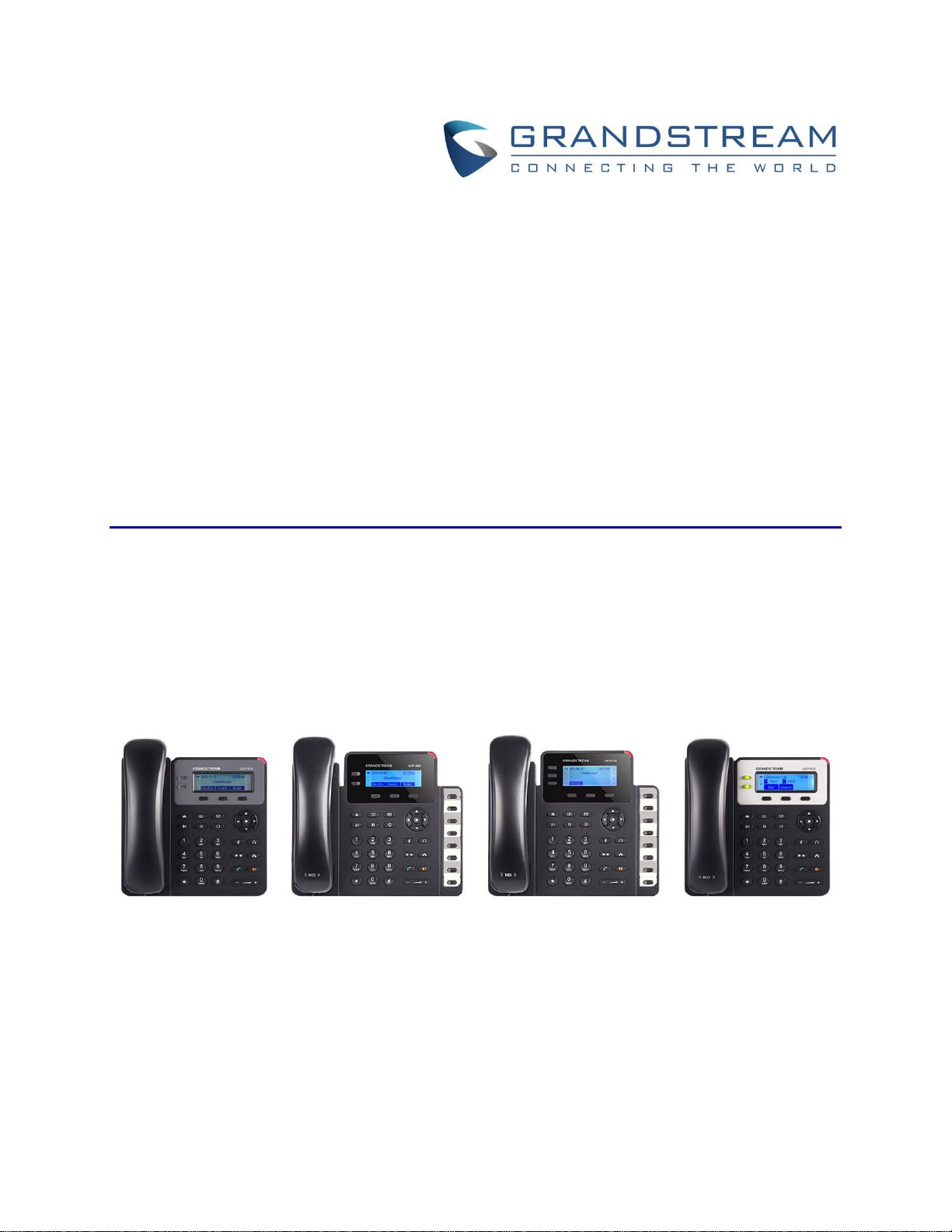
Grandstream Networks, Inc.
GXP1610/GXP1620/GXP1625/GXP1628/GXP1630
Biurowe telefony IP
Instrukcja Obsługi
Page 2
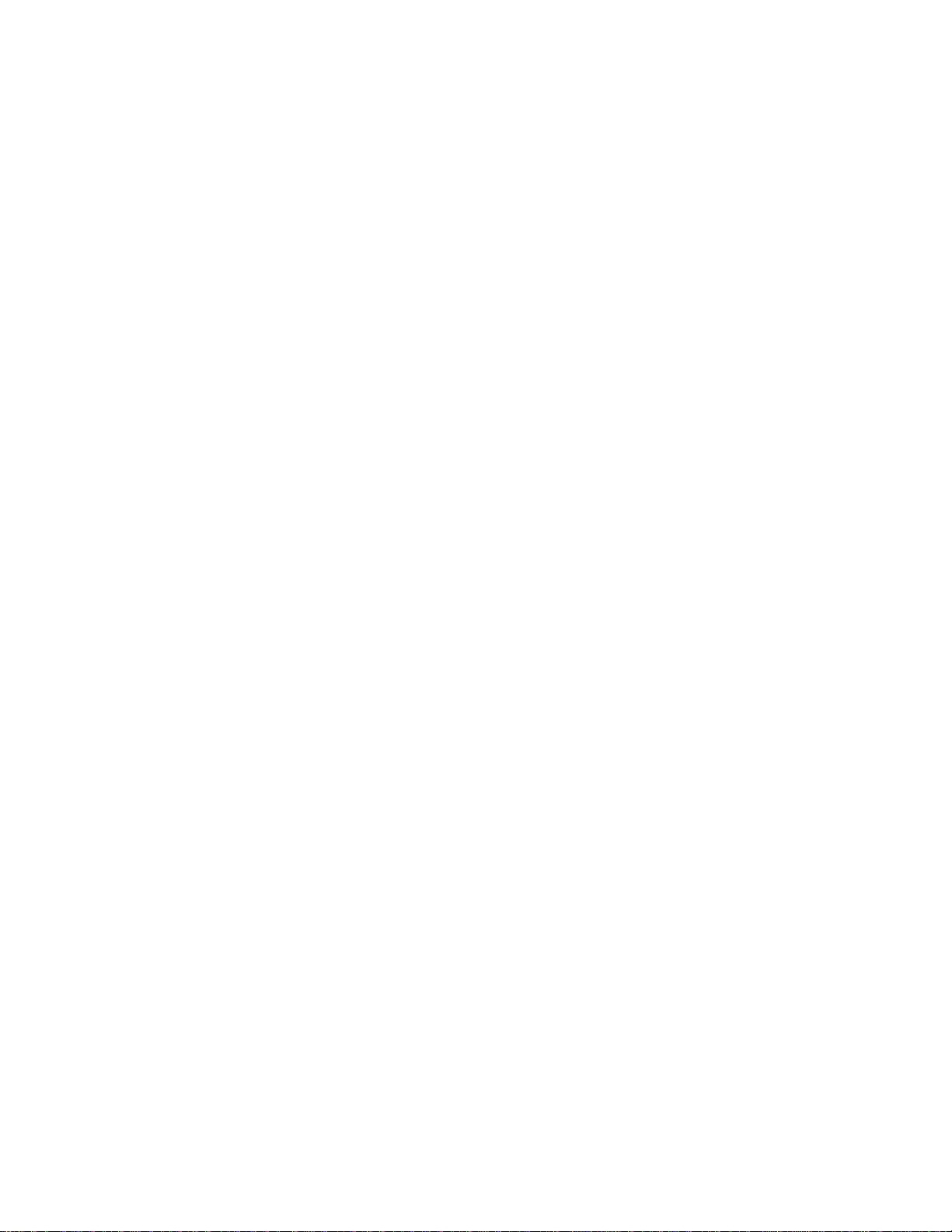
Instrukcja Obsługi
GXP1610/GXP1620/GXP1625/GXP1628/GXP1630
Index
Cel Instrukcji ............................................................................................. 3
INFORMACJE LICENCYJNE GNU GPL ................................................... 4
WITAMY ..................................................................................................... 5
OMÓWIENIE PRODUKTU ......................................................................... 6
NAJWAŻNIEJSZE FUNKCJE (GXP1610/GXP1620/GXP1625/GXP1628)........................................... 6
NAJWAŻNIEJSZE FUNKCJE (GXP1630) ............................................................................................. 6
SPECYFIKACJA TECHNICZNA GXP1610/GXP1620/GXP1625/GXP1628/GXP1630......................... 7
INSTALACJA.............................................................................................. 12
ZAWARTOŚĆ OPAKOWANIA ............................................................................................................. 12
PODŁĄCZANIE TELEFONU ............................................................................................................... 12
INSTALACJA PODSTAWKI ................................................................................................................. 13
............................................................................................................................................................. 13
INSTALACJA UCHWYTU ŚCIENNEGO ............................................................................................. 14
............................................................................................................................................................. 14
ZGODNOŚĆ Z WYMOGAMI BEZPIECZEŃSTWA ............................................................................. 15
GWARANCJA ...................................................................................................................................... 15
KORZYSTANIE Z GXP1610/GXP1620/GXP1625/GXP1628/GXP1630 ... 16
ZAZNAJOMIENIE SIĘ Z EKRANEM LCD ........................................................................................... 16
SŁUCHAWKA, GŁOŚNIK I TRYB SŁUCHAWKOWY .................................................................. 20
KONTA SIP I LINII ........................................................................................................................ 20
TWORZENIE POŁĄCZEŃ KORZYSTAJĄC Z ADRESU IP ......................................................... 23
OTRZYMYWANIE POŁĄCZEŃ ........................................................................................................... 24
ODBIERANIE POŁĄCZEŃ ........................................................................................................... 24
NIE PRZESZKADZAĆ .................................................................................................................. 25
PODCZAS POŁĄCZENIA .................................................................................................................... 25
NAGRYWANIE POŁĄCZEŃ ......................................................................................................... 25
OCZEKIWANIE NA POŁĄCZENIE/WSTRZYMYWANIE POŁĄCZEŃ ......................................... 26
WYCISZ ........................................................................................................................................ 26
PRZEKAZYWANIE POŁĄCZEŃ .................................................................................................. 26
Page 3
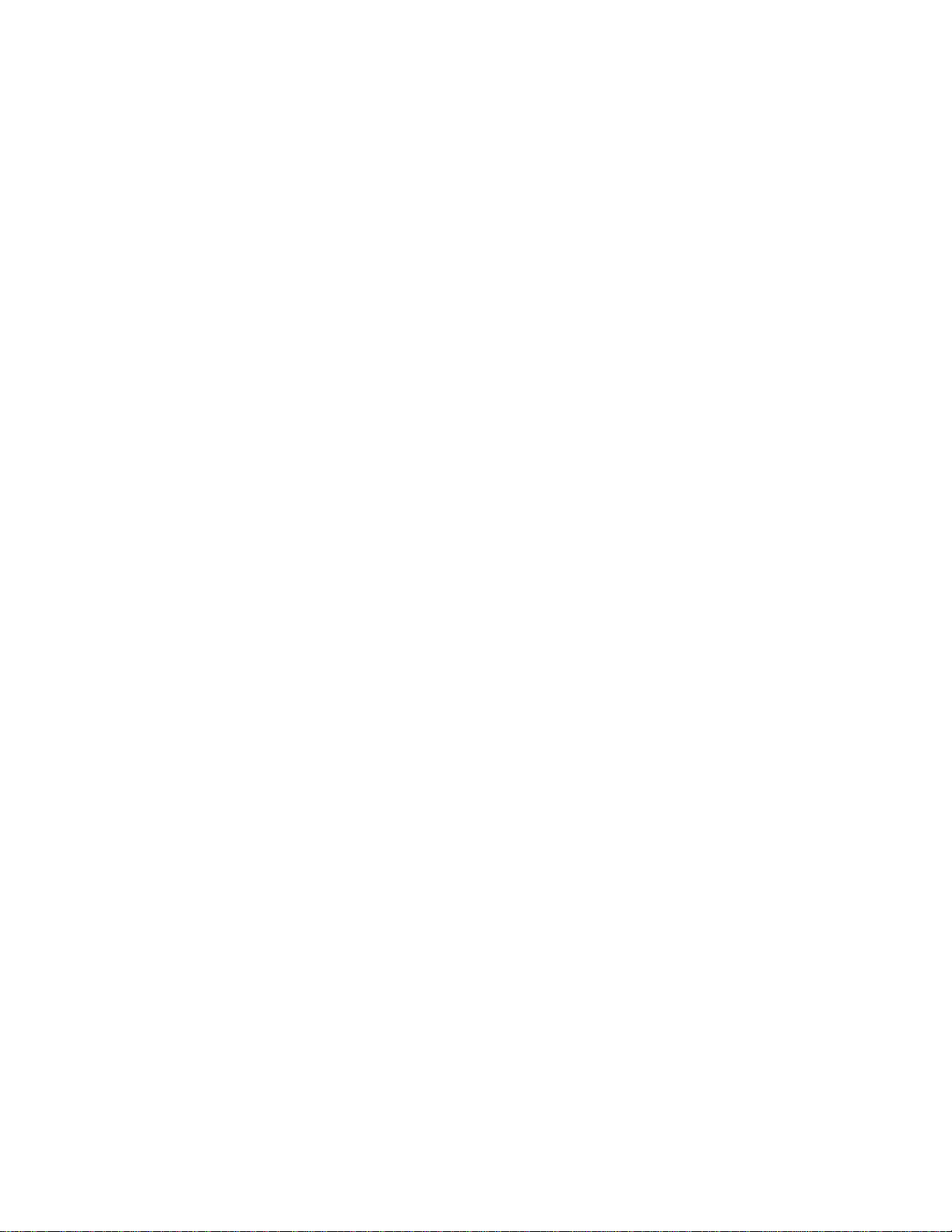
KONFERENCJE ........................................................................................................................... 27
WIADOMOŚCI GŁOSOWE (WSKAŹNIK OCZEKUJĄCEJ WIADOMOŚCI) ............................... 29
POCZTA GŁOSOWA .................................................................................................................... 30
SHARED CALL APPEARANCE (SCA) ........................................................................................ 30
USŁUGI POŁĄCZEŃ ........................................................................................................................... 31
PODŁĄCZANIE DO URZĄDZEŃ ............................................................. 33
ZESTAW EHS ...................................................................................................................................... 33
PRZYWRACANIE USTAWIEŃ FABRYCZNYCH...................................... 34
DZIĘKUJEMY ZA UŻYWANIE Serii GXP16xx ........................................ 35
Spis tabel
Instrukcja obsługi GXP1610/GXP1620/GXP1625/GXP1628/GXP1630
Tabela 1: Specyfikacja techniczna GXP1610 ............................................................................................... 7
Tabela 2: Specyfikacja techniczna GXP1620/GXP1625 ............................................................................... 8
Tabela 3: Specyfikacja techniczna GXP1628 ............................................................................................... 9
Tabela 4: Specyfikacja techniczna GXP1630 ………….……………………………………………………….15
Tabela 5: Zawartość opakowania GXP1610/GXP1620/GXP1625/GXP1628/GXP1630 ……….…….…….17
Tabela 6: Złącza GXP1610/GXP1620/GXP1625/GXP1628/GXP1630 ......………………………….……….17
Tabela 7: DEFINICJE EKRANU LCD .......................................................................................................... 18
Tabela 8: Ikony na ekranie LCD GXP1610/GXP1620/GXP1625/GXP1628/GXP1630 …………….....……23
Tabela 9: Definicje wioku z przodu GXP1610/GXP1620/GXP1625/GXP1628/GXP1630 ......................... 24
Tabela 10: Usługi połączeń GXP1610/GXP1620/GXP1625/GXP1628/GXP1630 ……..…..……………….35
Spis figur
Instrukcja obsługi GXP1610/GXP1620/GXP1625/GXP1628/GXP1630
Figura 1: Tył GXP16xx (jako przykład użyto GXP162x) ............................................................................. 12
Figura 2: Instalacja podstawki GXP16xx .................................................................................................... 18
Figura 3: Instalacja uchwytu ściennego GXP16xx ...................................................................................... 19
Figura 4: Ekran bezczynnośći GXP16XX ................................................................................................... 16
Figura 5: Widok z przodu GXP16xx (jako przykład użyto GXP162x) ......................................................... 23
Page 4

Cel Instrukcji
Niniejsza instrukcja opisuje podstawowe pojęcia i zadania niezbędne w użyciu i konfiguracji
GXP1610/GXP1620/GXP1625/GXP1628/GXP1630. Instrukcja przekazuje informacje odnośnie instalacji
telefonu, wykonywania połączeń oraz używania podstawowych funkcji połączeń.
Aby poznać zaawansowane funkcje i konfiguracje, prosimy odwiedzić stronę internetową:
http://www.grandstream.com/support w celu pobrania
"GXP1610/GXP1620/GXP1625/GXP1628/GXP1630 Administration Guide".
Page 5
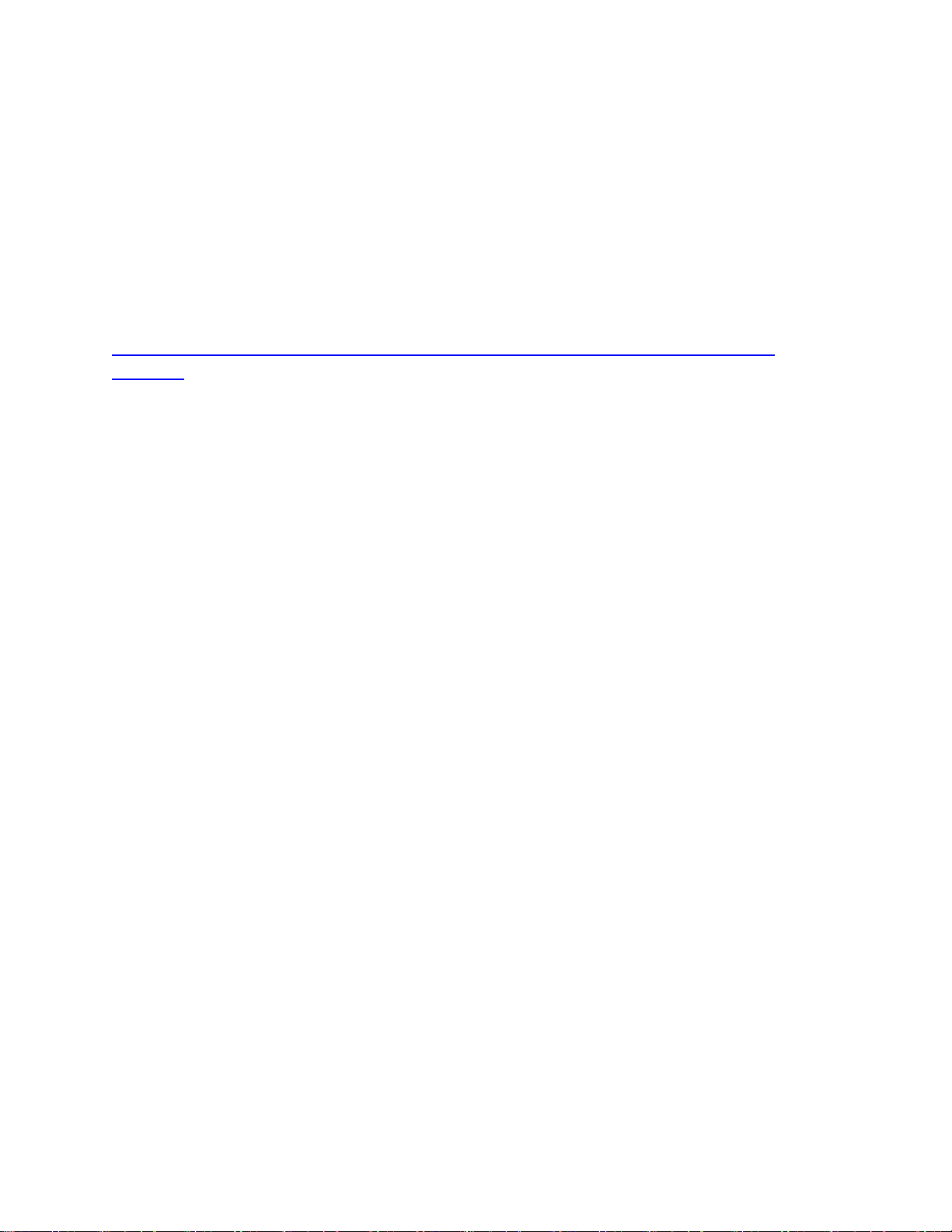
INFORMACJE LICENCYJNE GNU GPL
Firmware GXP1610/GXP1620/GXP1625/GXP1628/GXP1630 zawiera oprogramowanie innych firm na
licencji GNU General Public License (GLP). Grandstream korzysta z tego oprogramowania na określonych
warunkach licencji GPL. Prosimy o zapoznanie się z GNU General Public License (GPL) w celu uzyskania
informacji o konkretnych warunkach licencji.
Kod źródłowy Grandstream na licencji GNU GPL może zostać pobrany ze strony domowej Grandstream:
http://www.grandstream.com/support/faq/gnu-general-public-license/gnu-gpl-informationdownload
Page 6
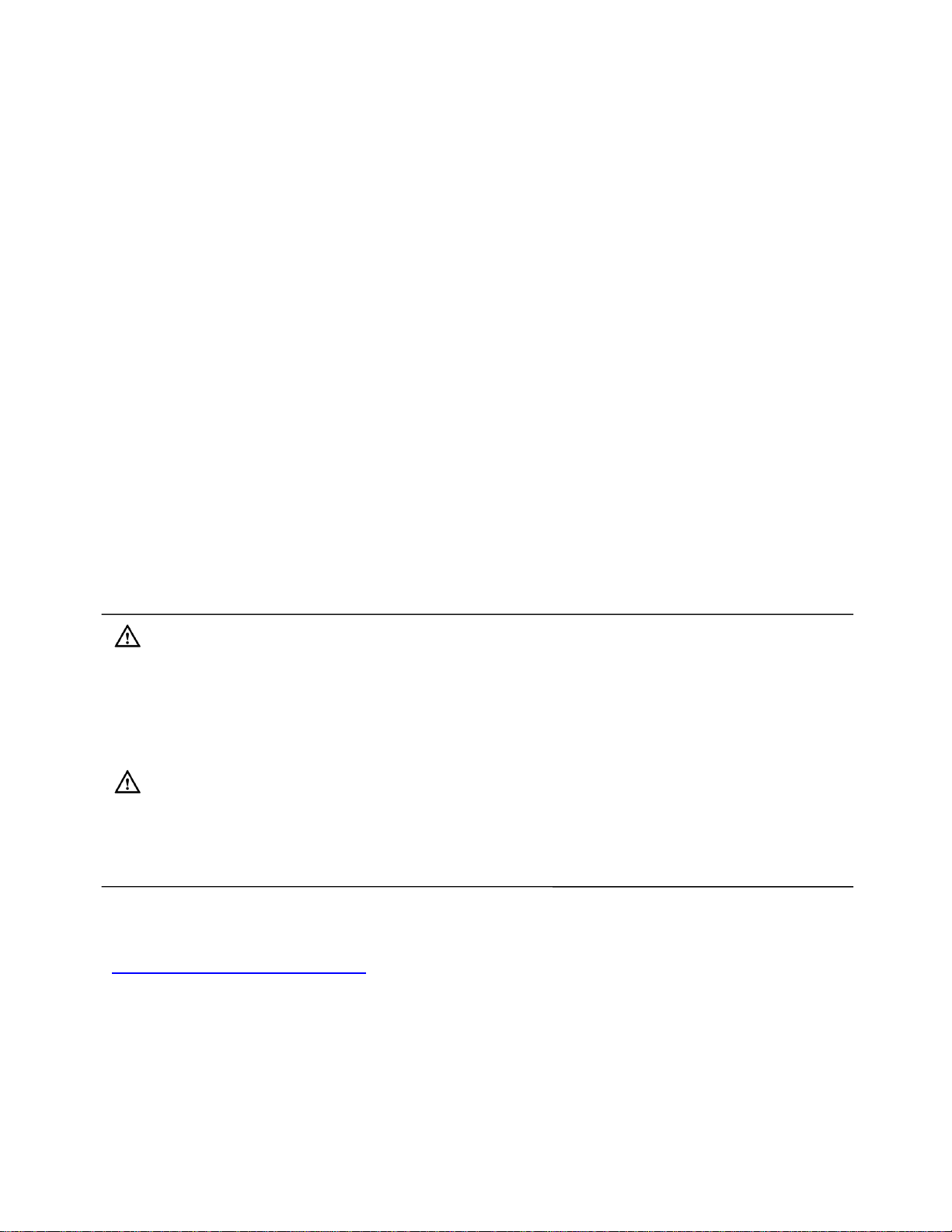
WITAMY
Dziękujemy za zakup biurowego telefonu IP GXP1610/GXP1620/GXP1625/GXP1628/GXP1630. Seria
GXP16xx jest nową generacją telefonu przeznaczoną dla małych i średnich firm: GXP1620/GXP1625
posiada 2 linie z 2 kontami SIP, wspaniały szerokopasmowy dźwięk HD, podświetlany ekran LCD 132 x 48;
GXP1610 posiada 2 linie z pojedynczym kontem SIP, ekranem LCD 132 x 48; GXP1630 posiada 3 linie z
3 kontami SIP, podświetlany ekran LCD 132 x 64. Telefony
GXP1610/GXP1620/GXP1625/GXP1628/GXP1630 posiadają takie funkcje jak 3 programowalne
kontekstowe przyciski XML, podwójny port sieciowy z PoE (tylko GXP1625/1628/1630), funkcję EHS
działająca z zestawem Plantronics, 3-stronną konferencje dla GXP1610/GXP1620/ GXP1625/GXP1628
oraz 4-stronną konferencje dla GXP1630, zestaw głośnomówiący z zaawansowaną akustyczną redukcją
echa z full-duplex, zaawansowane usługi bezpieczeństwa, kompatybilność z funkcjami UCM Grandstream.
Idealne telefony IP dla małych-średnich firm szukających wysokiej jakości telefonu, z bogactwem funkcji
przy zachowaniu doskonałej ceny.
Uwaga:
Uwaga: Zmiany lub modyfikacje tego produktu, które nie zostały wyraźnie zatwierdzone przez Grandstream,
lub operacje na produkcie, które w jakikolwiek sposób odbiegają od instrukcji obsługi, mogą spowodować
utratę gwarancji.
Ostrzeżenie:
Prosimy o użycie tylko zasilacza zawartego w opakowaniu
GXP1610/GXP1620/GXP1625/GXP1628/GXP1630 ponieważ może to doprowadzić do uszkodzenia
produktu oraz spowodować utratę gwarancji.
Dokument może ulec zmianie bez powiadomienia. Najnowsza elektroniczna wersja instrukcji obsługi
znajduje się na:
http://www.grandstream.com/support
Powielanie lub przekazanie całości lub jakiejkolwiek części, w jakiejkolwiek formie i w jakikolwiek sposób,
elektroniczny lub drukowany, w dowolnym celu, bez wyraźnej pisemnej zgody firmy Grandstream Networks,
Inc. jest zabronione.
Page 7
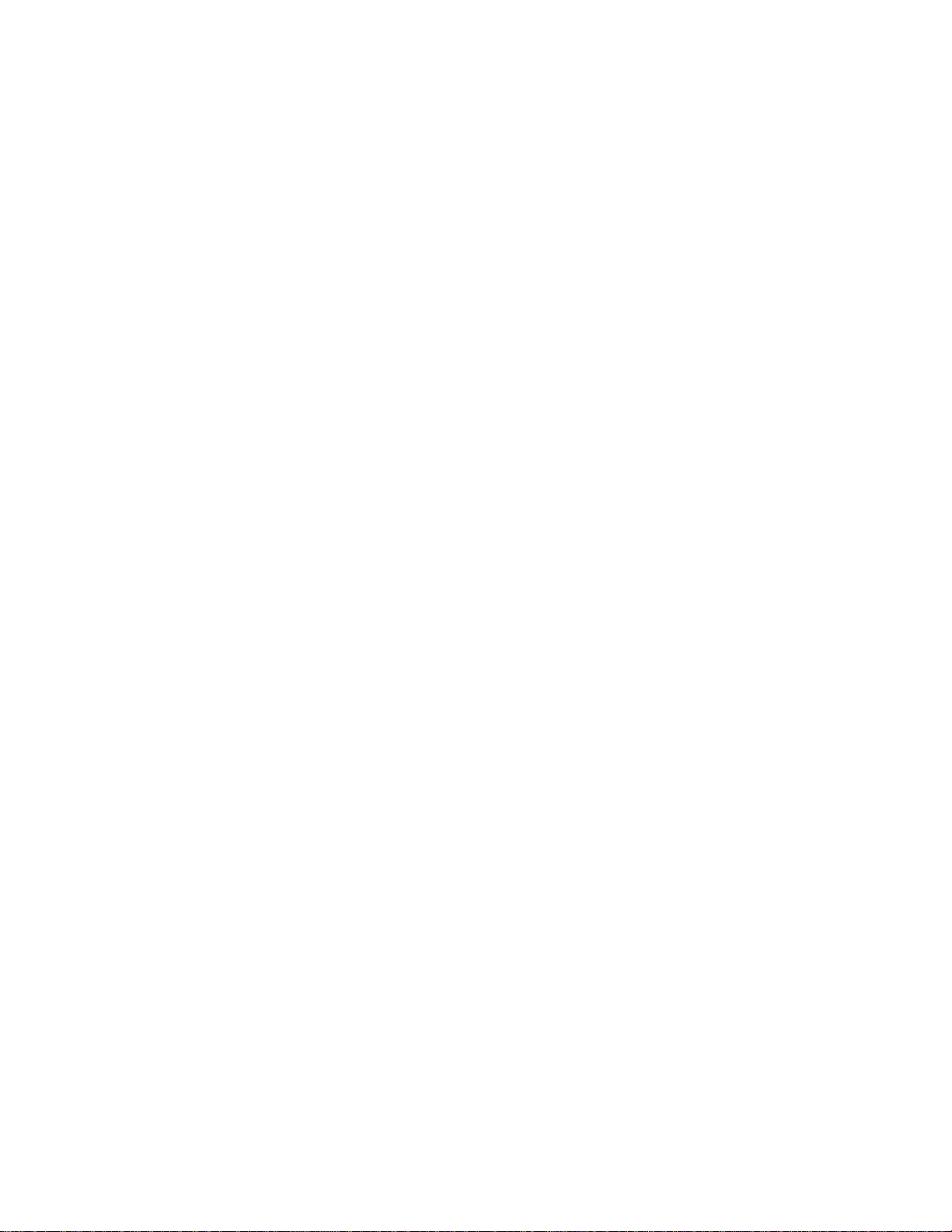
OMÓWIENIE PRODUKTU
NAJWAŻNIEJSZE FUNKCJE (GXP1610/GXP1620/GXP1625/GXP1628)
Podświetlany ekran LCD 132*48 pikseli (GXP1610 nie wspiera podświetlenia)
2 dwukolorowe przyciski linii, 3 programowalne przez XML przyciski funkcyjne, 8 przycisków BLF
(tylko GXP1628), 3-stronna konferencja, wsparcie dla wielu języków
Szerokopasmowe HD audio (tylko GXP1620/GXP1625/GXP1628), zestaw głośnomówiący z
zaawansowaną akustyczną redukcją echa z full-duplex oraz doskonała wydajność podwójnych
rozmów
Pojemna książka adresowa (do 500 kontaktów) oraz historia połączeń (do 200 wpisów)
Autmatyczny spersonalizowany serwis informacyjny (np., pogoda lokalna itp.), spersonalizowane
dzwonki, łatwe dostosowywanie informacji na ekranie & formatowanie przy użyciu XML,
zaawansowane aplikacje Web oraz enterprise, lokalny serwis pogody
Podwójny port 10/100 Mbps w GXP1610/GXP1620/GXP1625, podwójny port ethernet z funkcją
automatycznego wykrywania 10/100/1000 Mbps w telefonie GXP1628, zintegrowane PoE w
telefonie GXP1625/GXP1628
Automatyczny provisioning przy użyciu TR-069 lub zaszyfrowanego pliku konfiguracyjnego XML,
SRTP i TLS do zaawansowanych funkcji bezpieczeństwa, 802.1x do zarządzania mediami
Perfekcyjnie kompatybilne z usługami UCM Grandstream
Innowacyjny design UI (proste i użyteczne wsparcie dla wielu języków)
Działa z serią IP PBX Grandstream UCM61xx IP PBX dla funkcji provisioning Zero-Config,
nagrywanie rozmów za pomocą jednego dotknięcia „1-touch call recording” i wiele innych
NAJWAŻNIEJSZE FUNKCJE (GXP1630)
Podświetlany ekran LCD 132*64 pikseli
3 dwukolorowe przyciski linii, 3 programowalne przez XML przyciski funkcyjne, 8 przycisków BLF,
4- stronna konferencja, wsparcie dla wielu języków
Szerokopasmowe HD audio, zestaw głośnomówiący z zaawansowaną akustyczną redukcją echa
z full-duplex oraz doskonała wydajność podwójnych rozmów
Pojemna książka adresowa (do 500 kontaktów) oraz historia połączeń (do 200 wpisów)
Autmatyczny spersonalizowany serwis informacyjny (np., pogoda lokalna itp.), spersonalizowane
dzwonki, łatwe dostosowywanie informacji na ekranie & formatowanie przy użyciu XML,
zaawansowane aplikacje Web oraz enterprise, lokalny serwis pogody
Page 8
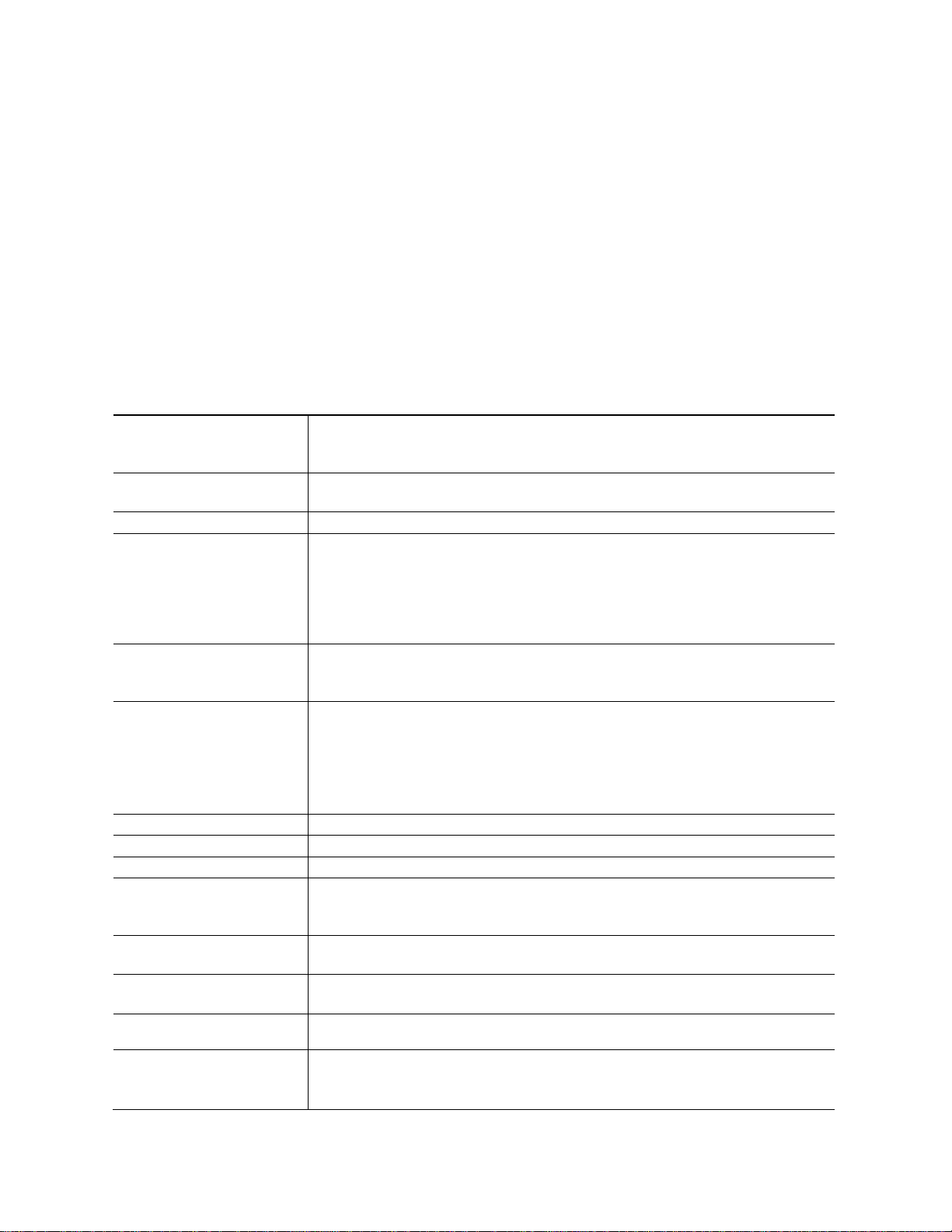
Podwójny port ethernet z funkcją automatycznego wykrywania 10/100/1000 Mbps z
Protokoły i standardy
SIP RFC3261, TCP/IP/UDP, RTP/RTCP, HTTP/HTTPS, ARP/RARP, ICMP,
DNS (A record, SRV, NAPTR), DHCP, PPPoE, SSH, TFTP, NTP, STUN,
SIMPLE, LLDP-MED, LDAP, TR-069, 802.1x, TLS, SRTP
Interfejsy sieciowe
Podwójny port Ethernet z funkcją automatycznego wykrywania 10/ 100
Mbps
Wyświetlacz
Ekran LCD 132*48 pikseli
Klawisze funkcyjne
2 dwukolorowe przyciski linii i 1 konto SIP. 3 programowalne przez XML
przyciski funkcyjne. 5 przycisków(nawigacji, menu). 13 dedykowanych
przycisków funkcyjnych dla PAGE/INTERCOM, KSIĄŻKA ADRESOWA,
WIADOMOŚCI, DOM, WSTRZYMAJ, NAGRYWANIE, WYCISZENIE,
ZESTAW SŁUCHAWKOWY, TRANSFER, KONFERENCJE, WYŚLIJ i
ODŹWOŃ, GŁOŚNIK, GŁOŚNOŚĆ
Kodeki dźwięku
Wsparcie dla G.711µ/a, G.722 (szerokopasmowe), G.723 (oczekujące),
G.726-32, G.729 A/B, wewnątrzpasmowe and pozapasmowe DTMF (w
audio, RFC2833, SIP INFO)
Usługi telefoniczne
Wstrzymaj, transfer, przekaż (bezwarunkowo/brak odpowiedzi/zajęty), 3stronna konferencja, połączenia zaparkowane/odebrane, książka
adresowa (XML, LDAP, do 500 pozycji), połączenia oczekujące, historia
połączeń (do 200 pozycji), dzwonienie z podniesioną słuchawką,
automatyczne odbieranie, naciśnij-aby-zadzwonić, elastyczne wybieranie,
hot desking, spersonalizowane dzwonki, redundancja serwera & fail-over
Gniazdo słuchawkowe
Gniazdo RJ9 (wspiera EHS z zestawem Plantronics)
Podstawka
Tak, pozwala na ustawienie 2 kątów, montaż ścienny
QoS
Warstwa 2 QoS (802.1Q, 802.1P) i warstwa 3 (ToS, DiffServ, MPLS) QoS
Bezpieczeństwo
Hasła użytkownika i administratora, uwierzytelnianie oparta Ne MD5 i MD5sess, plik konfiguracyjny zaszyfrowany 256-bitowym AES, TLS, SRTP,
802.1x MAC
Wielojęzyczność
Angielski, Niemiecki, Włoski, Francuski, Hiszpański, Portugalski, Rosyjski,
Chorwacki, Uproszczony Chiński, tradycyjny Chiński, Koreański, Japoński
Aktualizacje
Aktualizacja firmware przez TFTP/HTTP/HTTPS, masowe aktualizacje z
użyciem TR-069 lub pliku konfiguracyjnego XML szyfrowanego AES
Efektywność Mocy i
Zielonej Energii
Uniwersalny zasilacz: Wejście 100-240VAC 50-60Hz; Wyjście +5VDC, 600mA
Temperatura działania: 0°C to 40°C
Przechowywania: -10°C to 60°C
Wilgotność: 10% do 90% Bez kondensacji
automatycznym PoE.
Automatyczny provisioning przy użyciu TR-069 lub zaszyfrowanego pliku konfiguracyjnego XML,
SRTP i TLS do zaawansowanych funkcji bezpieczeństwa, 802.1x do zarządzania mediami
Perfekcyjnie kompatybilne z usługami UCM Grandstream
Innowacyjny design UI (proste i użyteczne wsparcie dla wielu języków)
Działa z serią IP PBX Grandstream UCM61xx IP PBX dla funkcji provisioning Zero-Config,
nagrywanie rozmów za pomocą jednego dotknięcia „1-touch call recording” i wiele innych
SPECYFIKACJA TECHNICZNA GXP1610/GXP1620/GXP1625/GXP1628/GXP1630
Tabela 1: Specyfikacja techniczna GXP1610
Page 9

Rozmiar i Waga
Wymiary: 209mm(L)x 184.5mm(W)x 76.2mm(H) (ze słuchawką)
Waga: 0.74kg Waga z opakowaniem: 1.1kg
Zawartość opakowania
Telefon GXP1610, słuchawka z przewodem, podstawka, zasilacz sieciowy,
przewód sieciowy, Instrukcja szybkiego podłączenia, broszura, Licencje
GPL
Zgodność
FCC: Part 15 (CFR 47) Class B
CE : EN55022 Class B, EN55024, EN61000-3-2, EN61000-3-3, EN609501
RCM: AS/ACIF S004; AS/NZS CISPR22/24; AS/NZS 60950; AS/NZS
60950.1
Protokoły i standardy
SIP RFC3261, TCP/IP/UDP, RTP/RTCP, HTTP/HTTPS, ARP/RARP, ICMP,
DNS (A record, SRV, NAPTR), DHCP, PPPoE, SSH, TFTP, NTP, STUN,
SIMPLE, LLDP-MED, LDAP, TR-069, 802.1x, TLS, SRTP
Interfejsy sieciowe
Podwójny port Ethernet 10/ 100 Mbps z zintegrowanym PoE (tylko
GXP1625)
Wyświetlacz
Podświetlany ekran LCD 132*48 pikseli
Klawisze funkcyjne
2 dwukolorowe przyciski linii, 2 konta SIP. 3 programowalne przez XML
przyciski funkcyjne. 5 przycisków (nawigacji, menu). 13 dedykowanych
przycisków dla WYCISZ, ZESTAW SŁUCHAWKOWY, TRANSFER,
KONFERENCJA, WYŚLIJ i ODDŹWOŃ, GŁOŚNIK, GŁOŚNOŚĆ,
KSIĄŻKA ADRESOWA, WIADOMOŚCI, WSTRZYMAJ,
PAGE/INTERCOM, NAGRYWANIE, DOM
Kodeki Wideo
Wsparcie dla G.711µ/a, G.722 (szerokopasmowe), G.723 (oczekujące),
G.726-32, G.729 A/B, wewnątrzpasmowe i pozapasmowe DTMF (W audio,
RFC2833, SIP INFO)
Usługi telefoniczne
Wstrzymaj, transfer, przekaż (bezwarunkowo/brak odpowiedzi/zajęty), 3stronna konferencja, połączenia zaparkowane/odebrane, książka
adresowa (XML, LDAP, do 500 pozycji), połączenia oczekujące, historia
połączeń (do 200 pozycji), dzwonienie z podniesioną słuchawką,
automatyczne odbieranie, naciśnij-aby-zadzwonić, elastyczne wybieranie,
hot desking, spersonalizowane dzwonki, redundancja serwera & fail-over.
Gniazdo słuchawkowe
Gniazdo RJ9 (wspiera EHS z zestawem Plantronics)
HD Audio
Tak, słuchawka i głośnik HD ze wsparciem dla szerokopasmowego audio
Podstawka
Tak, pozwala na ustawienie 2 kątów, montaż ścienny
QoS
Warstwa 2 QoS (802.1Q, 802.1P) i warstwa 3 (ToS, DiffServ, MPLS) QoS
Bezpieczeństwo
Hasła użytkownika i administratora, uwierzytelnianie oparta Ne MD5 i MD5sess, plik konfiguracyjny zaszyfrowany 256-bitowym AES, TLS, SRTP,
802.1x MAC
Wielojęzyczność
Angielski, Niemiecki, Włoski, Francuski, Hiszpański, Portugalski, Rosyjski,
Chorwacki, Uproszczony Chiński, tradycyjny Chiński, Koreański, Japoński
Aktualizacje
Aktualizacja firmware przez TFTP/HTTP/HTTPS, masowe aktualizacje z
użyciem TR-069 lub pliku konfiguracyjnego XML szyfrowanego AES
Efektywność Mocy i
Zielonej Energii
Uniwersalny zasilacz sieciowy Wejście 100-240VAC 50-60Hz; Wyjście
+5VDC, 600mA
PoE IEEE802.3 af Class 2, 3.84W-6.49W(tylko GXP1625)
Temperatura i
wilgotność
Temperatura działania: 0°C to 40°C
Przechowywania: -10°C to 60°C
Wilgotność: 10% do 90% Bez kondensacji
Rozmiar i Waga
Wymiary: 209mm(L)x 184.5mm(W)x 76.2mm(H) (ze słuchawką)
Tabela 2: Specyfikacja techniczna GXP1620/GXP1625
Page 10

Waga: 0.73kg Waga z opakowaniem: 1.1kg
Zawartość opakowania
Telefon GXP1620/GXP1625, słuchawka z przewodem, podstawka,
zasilacz sieciowy, przewód sieciowy, Instrukcja szybkiego podłączenia,
broszura, Licencje GPL
Zgodność
FCC: Part 15 (CFR 47) Class B
CE : EN55022 Class B, EN55024, EN61000-3-2, EN61000-3-3, EN609501
RCM: AS/ACIF S004; AS/NZS CISPR22/24; AS/NZS 60950; AS/NZS
60950.1
Protokoły i standardy
SIP RFC3261, TCP/IP/UDP, RTP/RTCP, HTTP/HTTPS, ARP/RARP, ICMP,
DNS (A record, SRV, NAPTR), DHCP, PPPoE, SSH, TFTP, NTP, STUN,
SIMPLE, LLDP-MED, LDAP, TR-069, 802.1x, TLS, SRTP
Interfejsy sieciowe
Podwójny port Ethernet 10/100/1000 Mbps z zintegrowanym PoE
Wyświetlacz
Podświetlany ekran LCD 132 x 48 pikseli
Klawisze funkcyjne
2 dwukolorowe przyciski linii, 2 konta SIP. 3 programowalne przez XML
przyciski funkcyjne. 5 przycisków (nawigacji, menu). 8 przycisków BLF. 13
dedykowanych przycisków dla PAGE/INTERCOM, KSIĄŻKA ADRESOWA,
WIADOMOŚCI, DOM, WSTRZYMAJ, NAGRYWANIE, MUTE, ZESTAW
SŁUCHAWKOWY, TRANSFER, KONFERENCJA, WYŚLIJ i ODDŹWOŃ,
GŁOŚNIK, GŁOŚNOŚĆ
Kodeki Wideo
Wsparcie dla G.711µ/a, G.722 (szerokopasmowe), G.723 (oczekujące),
G.726-32, G.729 A/B, wewnątrzpasmowe i pozapasmowe DTMF (w audio,
RFC2833, SIP INFO)
Usługi telefoniczne
Wstrzymaj, transfer, przekaż (bezwarunkowo/brak odpowiedzi/zajęty), 3stronna konferencja, połączenia zaparkowane/odebrane, książka
adresowa (XML, LDAP, do 500 pozycji), połączenia oczekujące, historia
połączeń (do 200 pozycji), dzwonienie z podniesioną słuchawką,
automatyczne odbieranie, naciśnij-aby-zadzwonić, elastyczne wybieranie,
hot desking, spersonalizowane dzwonki, redundancja serwera & fail-over.
Gniazdo słuchawkowe
Gniazdo RJ9 (wspiera EHS z zestawem Plantronics)
HD Audio
Tak, słuchawka i głośnik HD ze wsparciem dla szerokopasmowego audio
Podstawka
Tak, pozwala na ustawienie 2 kątów, montaż ścienny
QoS
Warstwa 2 QoS (802.1Q, 802.1P) i warstwa 3 (ToS, DiffServ, MPLS) QoS
Bezpieczeństwo
Hasła użytkownika i administratora, uwierzytelnianie oparta Ne MD5 i MD5sess, plik konfiguracyjny zaszyfrowany 256-bitowym AES, TLS, SRTP,
802.1x MAC
Wielojęzyczność
Angielski, Niemiecki, Włoski, Francuski, Hiszpański, Portugalski, Rosyjski,
Chorwacki, Uproszczony Chiński, tradycyjny Chiński, Koreański, Japoński
Aktualizacje
Aktualizacja firmware przez TFTP/HTTP/HTTPS, masowe aktualizacje z
użyciem TR-069 lub pliku konfiguracyjnego XML szyfrowanego AES
Efektywność Mocy i
Zielonej Energii
Uniwersalny zasilacz sieciowy Wejście 100-240VAC 50-60Hz; Wyjście
+5VDC, 600mA
PoE IEEE802.3 af Class 2, 3.84W-6.49W
Temperatura i
wilgotność
Temperatura działania: 0°C to 40°C
Przechowywania: -10°C to 60°C
Tabela 3: Specyfikacja techniczna GXP1628
Page 11

Wilgotność: 10% to 90% Bez kondensacji
Rozmiar i Waga
Wymiary: 220.5mm (L) x 192.5mm (W) x 76.0mm (H) (ze słuchawką)
Waga: 0.8kg; Waga z opakowaniem: 1.2kg
Zawartość opakowania
Telefon GXP1628, słuchawka z przewodem, podstawka, zasilacz sieciowy,
przewód sieciowy, Instrukcja szybkiego podłączenia, broszura, Licencje
GPL, naklejki BFL
Zgodność
FCC: Part 15 (CFR 47) Class B
CE : EN55022 Class B, EN55024, EN61000-3-2, EN61000-3-3, EN609501
RCM: AS/ACIF S004; AS/NZS CISPR22/24; AS/NZS 60950; AS/NZS
60950.1
Protokoły i standardy
SIP RFC3261, TCP/IP/UDP, RTP/RTCP, HTTP/HTTPS, ARP/RARP, ICMP,
DNS (A record, SRV, NAPTR), DHCP, PPPoE, SSH, TFTP, NTP, STUN,
SIMPLE, LLDP-MED, LDAP, TR-069, 802.1x, TLS, SRTP
Interfejsy sieciowe
Podwójny port Ethernet 10/100/1000 Mbps z zintegrowanym PoE
Wyświetlacz
Podświetlany ekran LCD 132 x 64 pikseli
Klawisze funkcyjne
3 dwukolorowe przyciski linii, 2 konta SIP. 3 programowalne przez XML
przyciski funkcyjne. 5 przycisków (nawigacji, menu). 8 przycisków BLF. 13
dedykowanych przycisków dla PAGE/INTERCOM, KSIĄŻKA ADRESOWA,
WIADOMOŚCI, DOM, WSTRZYMAJ, NAGRYWANIE, MUTE, ZESTAW
SŁUCHAWKOWY, TRANSFER, KONFERENCJA, WYŚLIJ i ODDŹWOŃ,
GŁOŚNIK, GŁOŚNOŚĆ
Kodeki Wideo
Wsparcie dla G.711µ/a, G.722 (szerokopasmowe), G.723 (oczekujące),
G.726-32, G.729 A/B, wewnątrzpasmowe i pozapasmowe DTMF (w audio,
RFC2833, SIP INFO)
Usługi telefoniczne
Wstrzymaj, transfer, przekaż (bezwarunkowo/brak odpowiedzi/zajęty), 4stronna konferencja, połączenia zaparkowane/odebrane, książka
adresowa (XML, LDAP, do 500 pozycji), połączenia oczekujące, historia
połączeń (do 200 pozycji), dzwonienie z podniesioną słuchawką,
automatyczne odbieranie, naciśnij-aby-zadzwonić, elastyczne wybieranie,
hot desking, spersonalizowane dzwonki, redundancja serwera & fail-over.
Gniazdo słuchawkowe
Gniazdo RJ9 (wspiera EHS z zestawem Plantronics)
HD Audio
Tak, słuchawka i głośnik HD ze wsparciem dla szerokopasmowego audio
Podstawka
Tak, pozwala na ustawienie 2 kątów, montaż ścienny
QoS
Warstwa 2 QoS (802.1Q, 802.1P) i warstwa 3 (ToS, DiffServ, MPLS) QoS
Bezpieczeństwo
Hasła użytkownika i administratora, uwierzytelnianie oparta Ne MD5 i MD5sess, plik konfiguracyjny zaszyfrowany 256-bitowym AES, TLS, SRTP,
802.1x MAC
Wielojęzyczność
Angielski, Niemiecki, Włoski, Francuski, Hiszpański, Portugalski, Rosyjski,
Chorwacki, Uproszczony Chiński, tradycyjny Chiński, Koreański, Japoński
Aktualizacje
Aktualizacja firmware przez TFTP/HTTP/HTTPS, masowe aktualizacje z
użyciem TR-069 lub pliku konfiguracyjnego XML szyfrowanego AES
Efektywność Mocy i
Zielonej Energii
Uniwersalny zasilacz sieciowy Wejście 100-240VAC 50-60Hz; Wyjście
+5VDC, 600mA
PoE IEEE802.3 af Class 2, 3.84W-6.49W
Temperatura i
Temperatura działania: 0°C to 40°C
Tabela 4: Specyfikacja techniczna GXP1630
Page 12
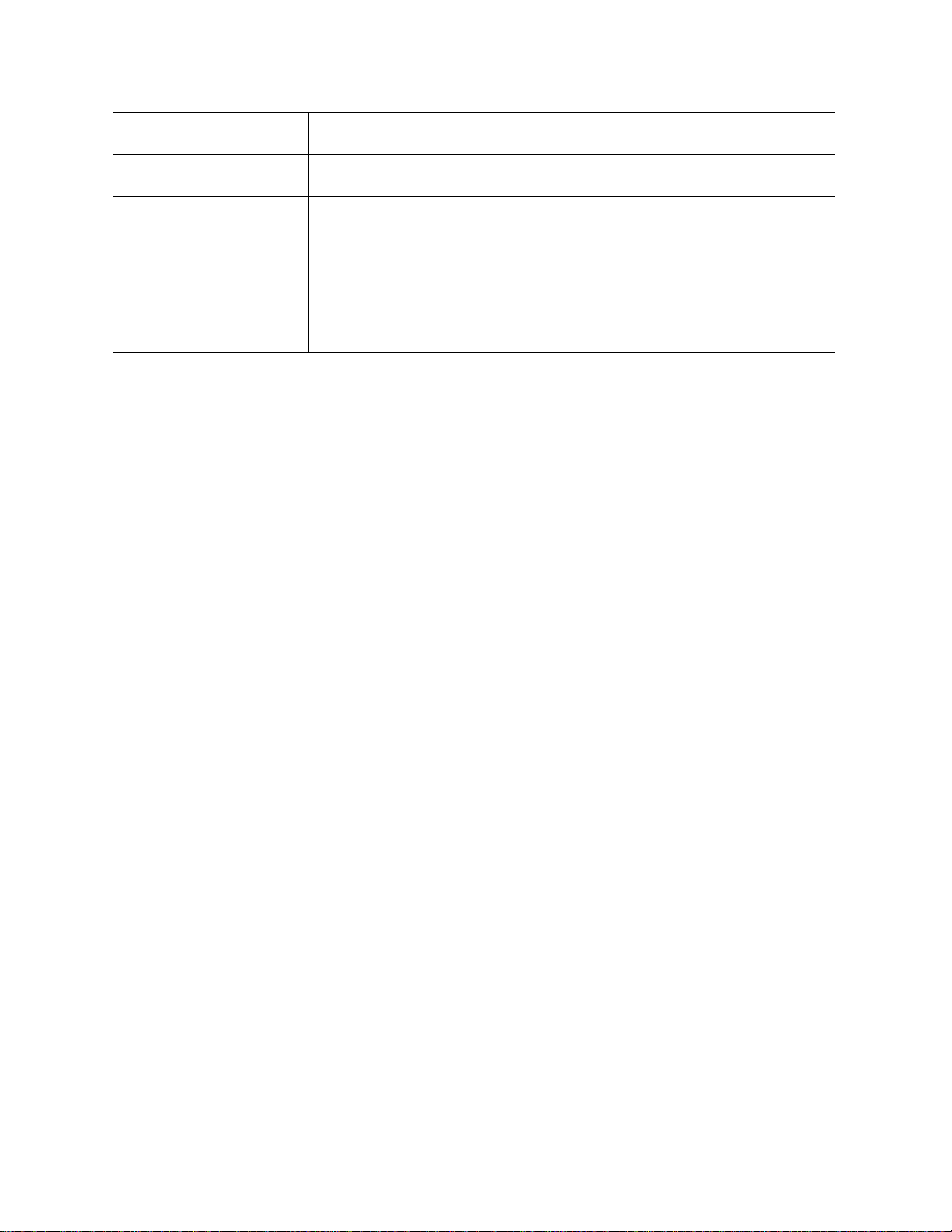
wilgotność
Przechowywania: -10°C to 60°C
Wilgotność: 10% to 90% Bez kondensacji
Rozmiar i Waga
Wymiary: 220.5mm (L) x 192.5mm (W) x 76.0mm (H) (ze słuchawką)
Waga: 0.8kg; Waga z opakowaniem: 1.2kg
Zawartość opakowania
Telefon GXP1630, słuchawka z przewodem, podstawka, zasilacz sieciowy,
przewód sieciowy, Instrukcja szybkiego podłączenia, broszura, Licencje
GPL, naklejki BFL
Zgodność
FCC: Part 15 (CFR 47) Class B
CE : EN55022 Class B, EN55024, EN61000-3-2, EN61000-3-3, EN609501
RCM: AS/ACIF S004; AS/NZS CISPR22/24; AS/NZS 60950; AS/NZS
60950.1
Page 13

Obudowa główna
1
Słuchawka
1
Przewód telefoniczny
1
Zasilacz 5V
1
Przwód sieciowy
1
Podstawka
1
Instrukcja szybkiego
startu
1
Karty BFL (tylko
GXP1628/GXP1630\)
1
ZAWARTOŚĆ OPAKOWANIA
Tabela 5: Zawartość opakowania GXP1610/GXP1620/GXP1625/GXP1628/GXP1630
INSTALACJA
PODŁĄCZANIE TELEFONU
Figura 1: Tył GXP16xx (Jako przykład użyto GXP162x)
Page 14

Tabela 6: Złącza GXP1610/GXP1620/GXP1625/GXP1628/GXP1630
Złącza pod podstawką
Złącza pod podstawką, jeżeli postawiono telefon na płaskiej
powierzchni
Port PC
Port 10/100Mbps RJ-45 do połączenia z PC dla GXP1610 / GXP1620
/ GXP1625, automatycznie wykrywalny port 10/100/1000M RJ-45 dla
GXP1628 i GXP1630
Port LAN
Port 10/100Mbps RJ-45 łączący z Ethernet dla GXP1610 / GXP1620
/GXP1625, automatycznie wykrywalny port 10/100/1000M RJ-45
łączący z Ethernet dla GXP1628 i GXP1630, zintegrowane PoE(tylko
GXP1625/GXP1628/GXP1630)
Gniazdo zasilania
Port gniazda zasilania 5V/600mA
Port zestawu
słuchawkowego
Złącze portu zestawu słuchawkowego RJ9 lub zestaw EHS
Port słuchawkowy
Złącze portu słuchawkowego RJ9
Gniazdo na przewody
Do organizacji przewodów
INSTALACJA PODSTAWKI
Figura 2: Instalacja podstawkiGXP16xx
1. Wsadź haczyki do górnych otworów, możesz wybrać otwory górne lub dolne
2. Po wsadzeniu haczyków, pociągnij w górę aby zablokować je w otworze.
Page 15

INSTALACJA UCHWYTU ŚCIENNEGO
Figura 3: Instalacja uchwytu ściennego GXP16xx
1. Wsadź wszystkie 4 haczyki do otworów.
2. Po wsadzeniu haczyków, pociągnij w górę aby zablokować je w otworze.
By przygotować do działania GXP1610/GXP1620/GXP1625/GXP1628/GXP1630, wykonaj kroki:
1. Przymocuj obudowę lub uchwyt ścienny do tyłu telefonu do odpowiednich otworów;
2. Podłącz słuchawkę i obudowę główną z kablem telefonicznym;
3. Połącz port LAN telefonu do gniazda RJ-45 w hubie/switchu lub routerze (strona LAN) korzystając z
kabla Ethernet;
4. Podłącz wtyczkę 5V DC do gniazda zasilania w telefonie, a zasilacz do gniazdka elektrycznego. Jeśli
w kroku trzecim użyto przełącznika PoE, ten krok może zostać pominięty;
5. Na ekranie LCD wyświetlą się informacje o aktualizacji. Poczekaj, aż na ekranie wyświetli się czas i
data, a następnie przejdź do następnego kroku;
6. Korzystając z meny konfiguracji lub wbudowanego w telefonu serwera WWW (poprzez wpisanie adresu
IP w przeglądarce), możliwa jest dalsza konfiguracja telefonu.
Page 16

ZGODNOŚĆ Z WYMOGAMI BEZPIECZEŃSTWA
Telefon GXP1610/GXP1620/GXP1625/GXP1628/GXP1630 jest zgodny z różnymi standardami
bezpieczeństwa oraz FCC/CE. Zasilacz GXP1610/GXP1620/GXP1625/GXP1628/GXP1630 jest zgodny
ze standardem UL. Używaj tylko uniwersalnego zasilacza znajdującego się w pakiecie
GXP1610/GXP1620/GXP1625/ GXP1628/GXP1630. Gwarancja producenta nie obejmuje uszkodzeń
telefonu spowodowanych użyciem niewspieranych zasilaczy.
GWARANCJA
Jeśli telefon GXP1610/GXP1620/GXP1625/GXP1628/GXP1630 został kupiony u dystrybutora, należy
skontaktować się z firmą, u której dokonany był zakup, w celu zwrotu pieniędzy, naprawy lub zamiany. Jeśli
zakupiłeś produkt bezpośrednio od Grandstream, prosimy o kontakt z przedstawicielem handlowym firmy
Grandstream w celu uzyskania numeru RMA (związanego z autoryzacją zwracanych materiałów).
Grandstream zastrzega sobie sprawę do zmiany polityki gwarancyjnej bez uprzedniego powiadomienia
Uwaga:
Użyj zasilacza dostarczonego z telefonem. Nie używaj innego zasilacza, gdyż może to doprowadzić do
uszkodzenia telefonu. Ten typ uszkodzeń nie jest objęty gwarancją.
Page 17

KORZYSTANIE Z
DATA I CZAS
Wyświetla aktualny czas i datę. Może zostać zsynchronizowany z internetowymi
serwerami czasowymi.
STATUS SIECI
Wyświetla status sieci w środkowej części ekranu. Wskazuje, czy sieć jest
wyłączona lub w trakcie uruchamiania.
IKONA STATUSU
Wyświetla informacje o statusie telefonu takie jak status rejestracji, usługi
połączeń itp. za pomocą ikon, jak pokazano w kolejnej tabeli.
PRZYCISKI
FUNKCYJNE NA
EKRANIE
BEZCZYNNOŚCI
Funkcjonalność przycisków funkcyjnych jest zależna od kontekstu i będzie
zmieniać się w zależności od statusu telefonu. Typowe funkcje przypisane do
ekranu bezczynności:
NextScr / Następny ekran
Przełącza pomiędzy kolejnymi ekranami. Przykład, dla GXP1610/
GXP1620/GXP1625/GXP1628/GXP1630, pressing most left soft key
(switch screen) will toggle among default idle screen, weather information,
IP address and Account information.
Redial / Ponowne wybieranie
Ponownie wybiera ostatnio wybrany numer.
FwdAll / Przekieruj wszystkie
GXP1610/GXP1620/GXP1625/GXP1628/GXP1630
ZAZNAJOMIENIE SIĘ Z EKRANEM LCD
GXP1610/GXP1620/GXP1625/GXP1628/GXP1630 posiada dynamiczny i konfigurowalny ekran. Opcje
wyświetlania ekranu zmieniają się w zależności od tego czy telefon jest w danej chwili używany czy znajduje
się w stanie bezczynności. Tabela poniżej opisuje elementy wyświetlane na ekranie bezczynności
GXP1610/ GXP1620/GXP1625/GXP1628/GXP1630.
Figura 4: Ekran bezczynności GXP16XX
Poniższa tabela przedstawia elementy wyświetlane na GXP1610/GXP1620/GXP1625/GXP1628/
GXP1630.
Tabela 7: DEFINICJE EKRANU LCD
Page 18

Bezwarunkowo przekierowuje połączenia do innego numeru.
Missed / Nieodebrane połączenia
Pokazuje nieodebrane połączenia.
PRZYCISKI
FUNKCYJNE NA
EKRANIE
DZWONIENIA
Funkcjonalność przycisków funkcyjnych jest zależna od kontekstu i będzie
zmieniać się w zależności od statusu telefonu. Typowe funkcje przypisane do
ekranu dzwonienia:
Redial / Ponowne wybieranie
Ponownie wybiera ostatnio wybrany.
Dial / Dzwonienie
Dzwoni na wybrany numer.
Answer / Odbieranie
Odbiera nadchodzące połączenie.
Reject / Odrzucanie
Odrzuca nadchodzące połączenie.
EndCall / Kończenie połączenia
Kończy aktywne połączenie.
Transfer / Przekieruj
Przycisk przekierowania pojawi się po wciśnięciu przycisku TRAN i wpisaniu
numeru do przekierowania. Naciśnij przycisk Transfer aby wykonać “Blind
Transfer”
Przekazanie bez konsultacji
.
Split / Podział
W trybie auto-attended transfer (automatycznego przekazywania z
konsultacją), po nawiązaniu drugiego, przekazanego połączenia, naciśnij
Split aby opuścić połączenie.
ConfCall / Połączenie konferencyjne
Łączy aktywne połączenie w połączenie konferencyjne
.
ReConf / Ponowne nawiązanie konferencji
Ponawia konferencje przy wstrzymanych połączeniach.
PRZYCISKI
SPECJALNE
(Tylko dla
GXP1610/GXP1620/
GXP1625/GXP1628/
GXP1630 gdy
połączone z
UCM61xx)
CallPark
Podczas wybierania numeru, na ekranie wyświetlony zostanie przycisk Call
Park. By skorzystać z funkcji Call Parking, wciśnij przycisk Call Park.
RecOn
Podczas aktywnego połączenia, przycisk RecOn pojawi się na ekranie.
Naciśnij go, aby wyzwolić nagrywanie rozmów UCM.
RecOff
Podczas aktywnego połączenia i nagrywania rozmów UCM, pojawi się
przycisk RecOFF, naciśnij aby wyłączyć nagrywanie.
Page 19

Uwaga: Proszę przeczytać instrukcję obsługi UCM61xx w celu konfiguracji
funkcji.
Status Rejestracji.
Pełne: Zarejestrowany
Puste: Wyrejestrowany
Status słuchawki.
OFF – słuchawka odłożona
ON – słuchawka zdjęta
Status głośnika.
OFF - speaker off
ON - speaker on
Status zestawu słuchawkowego.
OFF - zestaw wyłączony
ON -
zestaw włączony
Status Wyciszenia.
OFF - brak wyciszenia
ON -
wyciszone
Status usługi przekierowania połączeń.
OFF - usługa wyłączona
ON -
usługa włączona
Status usługi DND „Nie przeszkadzać”.
OFF - usługa wyłączona
ON -
usługa włączona
Status SRTP
.
OFF - SRTP jest nieużywane
ON - SRTP jest w użyciu
Tabela 8: Ikony na ekranie GXP1610/GXP1620/GXP1625/GXP1628/GXP1630
ZAZNAJOMIENIE SIĘ Z KLAWIATURĄ
Figura 5: Widok z przodu GXP16xx (jako przykład użyto GXP162x)
Page 20

Przycisk LINE
Zmienia pomiędzy liniami 1 i 2.
Stały zielony:Dzwonienie, rozmawianie
Migający zielony:Rozmowa wstrzymana
Migający czerwony:Nadchodzące połączenie
Przyciski Funkcyjne
Funkcjonalność przycisków funkcyjnych jest zależna od kontekstu i
będzie zmieniać się w zależności od statusu telefonu
Wiadomości. Naciśnij aby zobaczyć wiadomości.
Książka adresowa. Naciśnij aby wejść do książki adresowej.
Dom. Naciśnij aby wrócić do ekranu bezczynnności
Page/Intercom
Jeżeli numer intercom jest ustawiony, zadzwoni na ten
numer.
Jeżeli numer nie jest ustawiony,nie ma żadnego efektu.
Wstrzymaj. Przełącza w tryb wstrzymania lub wznawia połączenie.
Nagrywaj. Naciśnij aby włączyć/wyłączyć nagrywanie.
Standardowa klawiatura
Aby wybrać numer.
Wybierz przyciski "0-9" aby wybrać numer.
Naciśnij "*" aby wejść do menu głosowego lub wpisz
specjalne polecenia, lub przyciśnij i przytrzymaj aby
zablokować klawiaturę.
Naciśnij "#" aby wybrać numer lub wpisać znaki specjalne.
Przyciski nawigacji.
Po wejściu do Menu:
Naciśnij przycisk GÓRA/DÓŁ aby wybrać opcje menu.
Naciśnij przycisk LEWO aby wrócić do poprzedniego menu.
Przycisk PRAWO nie posiada żadnych funkcji.
W trybie bezczynności:
Naciśnij przycisk GÓRA aby wyświetlić nieodebrane
połączenia.
Naciśnij przycisk DÓŁ aby wyświetlić wybierane numery.
Naciśnij przycisk PRAWO aby wyświetlić odebrane
połączenia.
Przycisk Menu/OK.
W trybie bezczynności:
Naciśnij aby wejść do głównego menu.
Naciśnij aby potwierdzić wybór.
Ze zdjętą słuchawką:
Przełącz pomiędzy wychodzącymi połączeniami a listą
połączeń.
Wycisz. Aby wyciszyć/wyłączyć wyciszenie:
Gdy DND jest włączone:
Tabela 9: Definicje widoku z przodu GXP1610/GXP1620/GXP1625/GXP1628/GXP1630
Page 21

Włącza/wyłącza DND gdy telefon jest w trybie bezczynności
Włącza/wyłącza gdy nawiązane jest połączenie
Zestaw słuchawkowy. Naciśnij aby zmienić pomiędzy słuchawką a
zestawem słuchawkowym
Przekierowanie. Przekierowuje aktywną rozmowę na inny numer.
Konferencja. Nawiąż 3-stronną konferencję.
Wyślij.
Wyślij. Wybierz numer i naciśnij wyślij.
Oddzwoń. Oddzwoń jeżeli jest poprzednio wybrany numer.
Głośnik.
Naciśnij aby zmienić pomiędzy słuchawką a głośnikiem.
Wskaźnik oczekujących
wiadomości
Wskaźnik oczekujących wiadomości. Dioda LED będzie mrugać na
czerwono jeżeli jest nowa wiadomość na poczcie głosowej.
TWORZENIE POŁĄCZEŃ
SŁUCHAWKA, GŁOŚNIK I TRYB SŁUCHAWKOWY
Telefon GXP1610/GXP1620/GXP1625/GXP1628/GXP1630 pozwala użytkownikowi na wybór słuchawki,
głośnika lub zestawu słuchawkowego do wykonywania rozmów. Naciśnij przełącznik słuchawki aby wybrać
słuchawkę, naciśnij przycisk zestawu słuchawkowego aby wybrać zestaw, lub naciśnij przycisk głośnika
aby przełączyć na głośnik .
KONTA SIP I LINII
GXP1630 wspiera do 3 niezależnych kont, GXP1620/GXP1625/GXP1628 wspiera do 2 niezależnych kont;
and GXP1610 wspiera 1 niezależne konto. Każde z kont może używać niezależnego serwera SIP, ustawień
użytkownika i NAT. Każdy z przycisków linii jest wirtualnie zmapowany do indywidualnego konta SIP.W
trybie podniesionej słuchawki, wybierz wolną linie – usłyszysz dźwięk wybierania tonowego.
By wykonać połączenie, wybierz linię. Przycisk linii zaświeci się na kolor zielony. Użytkownik może zmieniać
linię przed wybraniem numeru poprzez naciśnięcie przyciski linii.
Przykład: Gdy dwa niezależne konta są zarejestrowane w telefonach GXP1620/GXP1625/GXP1628,
wybrana jest Linia 1, linia ta będzie miała kolor zielony. Gdy wybrana jest linia 2, kolor zielony świeci się na
linii 2 oraz możliwe jest wykonywanie połączeń z konta SIP 2..
Nadchodzące połączenia do konkretnego konta będą przypisane do swojej linii jeśli ta nie jest w użyciu.
Gdy wirtualnie zmapowana linia jest w użyciu, telefon powiadomi użytkownika poprzez wskazanie wolnej
linii podświetlając ją na kolor czerwony. Linia jest aktywna gdy jest w użyciu, jej kolor to czerwony.
Page 22

SPOSOBY TWORZENIA POŁĄCZEŃ
Istnieje kilka sposobów aby utworzyć połączenie.
Dzwonienie z odłożoną słuchawką. Wybierz numer na telefonie i naciśnij przycisk SEND.
Gdy telefon jest w trybie IDLE, wybierz numer aby zadzwonić;
Podnieś słuchawkę; lub
Naciśnij przycisk głośnika;
lub
Naciśnij przycisk zestawu słuchawkowego; lub
Wybierz dostępną linię;
Połączenie zostanie nawiązane.
Słuchawka podniesiona. Podnieś słuchawkę, wybierz numer i naciśnij SEND.
Podnieś słuchawkę; lub
Naciśnij przycisk głośnika; lub
Naciśnij przycisk zestawu słuchawkowego (jeżeli jest podłączony); lub
Wybierz dostępną linię przez naciśnięcie przycisku LINE aby włączyć głośnik;
Powinieneś usłyszeć dźwięk wybierania;
Wybierz numer;
Naciśnij przycisk SEND lub # aby zadzwonić
.
Redial. Dzwoni na ostatnio wybrany numer.
Podnieś słuchawkę; lub
Naciśnij przycisk głośnika; lub
Naciśnij przycisk zestawu słuchawkowego (jeżeli jest podłączony); lub
Wybierz dostępną linię przez naciśnięcie przycisku LINE aby włączyć głośnik
Gdy telefon jest w trybie idle;
Naciśnij przycisk SEND, lub przycisk REDIAL.
Poprzez historię połączeń. Zadzwoń na numer zapisany w historii połączeń.
Naciśnij przycisk MENU aby wejść do głównego menu;
Wejdź w historię połączeń;
Wybierz połączenie, które chcesz zrealizować używająć strzałek;
Naciśnij przycisk SEND aby zadzwonić
.
Przez Książkę adresową. Wybierz numer z książki adresowej.
Naciśnij przycisk kontaktów;
W kontaktach wybierz książkę adresową/Broadsoft używając strzałek;
Wybierz kontakt na, który chcesz zadzwonić używając strzałek;
Naciśnij przycisk SEND aby zadzwonić do wybranego kontaktu
.
Page 23

Speed Dial from Line Key. Dial the number configured as Speed Dial on Line Key.
Udaj się do przeglądarki telefonu Web GUI->Settings->Programmable Keys, skonfiguruj przyciski
linii jako szybkie wybieranie. Wybierz konto z którego ma być wykonywane połączenie, wprowadź
Nazwę, ID użytkownika (numer na który ma być dzwonione) dla przycisku linii. Naciśnij „Zapisz i
Zastosuj”;
Odłóż słuchawkę, lub wybierz Szybkie wybieranie aby zadzwonić.
Oddzwonienie. Dzwoni na ostatnio odebrany numer.
Udaj się do przeglądarki telefonu Web GUI->Settings->Programmable Keys, skonfiguruj przyciski
linii jako Oddzwonienie. Wybierz konto z którego ma być wykonywane połączenie, nie musisz
wprowadzać Nazwy lub ID użytkownika aby ustawić Oddzwanianie;
Odłóż słuchawkę, lub wybierz przycisk Oddzwaniania aby zadzwonić.
Przez Paging/Intercom.
Podnieś słuchawkę; lub
Naciśnij przycisk głośnika; lub
Naciśnij przycisk zestawu słuchawkowego (jeżeli jest podłączony); lub
Wybierz dostępną linię przez naciśnięcie przycisku LINE aby włączyć głośnik;
Powinieneś usłyszeć dźwięk wybierania;
Naciśnij przycisk MENU aby zmienić ekran z "DIAL" do "Paging";
Wybierz numer;
Naciśnij przycisk SEND lub # aby zadzwonić
.
Przez przycisk Intercom. Zadzwoń na skonfigurowany wcześniej numer intercom.
Udaj się do przeglądarki telefonu GUI->Settings->Call Features, skonfiguruj Intercom, podaj ID
użytkownika do którego ma być wykonywane połączenie.
Gdy telefon jest w trybie idle, naciśnij przycisk Intercom aby zadzwonić na skonfigurowany numer.
Uwaga:
Po wpisaniu numeru, telefon czeka na Limit Czasu Na Wciśnięcie Klawisza (Domyślnym limitem
są 4 sekundy, co można zmienić w Web GUI) przed zadzwonieniem. Wciśnij przycisk SEND lub
# by zignorować limit czasu;
Jeśli cyfry zostały wpisane, gdy słuchawka jest była podniesiona, przycisk SEND zadziała jako
WYŚLIJ, zamiast ZADZWOŃ PONOWNIE;
Domyślnie przycisk # może zostać użyty, jako przycisk SEND w celu wybrania numeru.
Użytkownicy mogą wyłączyć tą funkcjonalność przez wybranie „Nie” w polu „#, jako Przycisk
Dzwonienia” w zakładce Web GUI->Konto->Ustawienia połączeń.
Page 24

Użytkownicy niekoniecznie muszą zmienić tryb dzwonienia na Paging na ekranie rozmowy telefonu,
jeśli chcą z niego skorzystać. Ta opcja możliwa jest tylko, jeśli serwer SIP/PBX obsługują tą usługę
oraz kod Paging/Intercom jest już ustawiony. By skorzystać z tej usługi, wybierz kod usługi z
numerem wewnętrznym, jako normalne połączenie.
Dzwoniąc przez paging, użytkownicy mogą zobaczyć nagłówek “call-info” zawierający “answer-
after=0” i “the“alert-info” nagłówek zawiera “info=alert-autoanswer;delay=0” w wychodzących
INVITE.
TWORZENIE POŁĄCZEŃ KORZYSTAJĄC Z ADRESU IP
Bezpośrednie Połączenie IP pozwala dwóm telefonom porozumieć się tymczasowo bez użycia proxy SIP.
Połączenia VoIP mogą zostać utworzone między dwoma telefonami, jeśli:
Oba telefony posiadają publiczne adresy IP; lub
Oba telefony znajdują się w tej samej sieci LAN/VPN i korzystają z prywatnych lub publicznych adresów
IP; lub
Oba telefony mogą zostać połączone przez router korzystając z publicznych lub prywatnych adresów
IP (z wymaganym przekierowywaniem portów lub DMZ).
By rozpocząć połączenie IP, wykonaj następujące kroki:
Wciśnij przycisk MENU, by wywołać menu główne;
Wybierz „Bezpośrednie Połączenie IP” korzystając z przycisków nawigacji;
Wciśnij przycisk MENU, aby wejść w tryb Bezpośredniego Połączenia IP;
Wpisz 12-cyfrowy docelowy adres IP (Patrz przykład poniżej);
Wciśnij przycisk funkcyjny „Więcej”, by upewnić się, że wybrany został „IPv4” lub „IPv6”, w zależności
od Twojego środowiska sieciowego;
Wciśnij przycisk funkcyjny „OK”, aby rozpocząć połączenie.
Na przykład:
Jeśli docelowy adres IP to 192.168.1.60, a port to 5062 (np. 192.168.1.60:5062), wpisz:
192*168*1*60#5062. Przycisk * oznacza kropkę (.), zaś przycisk # odpowiada dwukropkowi (:). Odczekaj
około 4 sekundy, po czym telefon rozpocznie połączenie.
Tryb Szybkiego Połączenia IP:
Telefon
GXP1610/GXP1620/GXP1625/GXP1628/GXP1630 obsługuje także Tryb Szybkiego Połączenia IP.
Pozwala on telefonowi na utworzenie bezpośredniego połączenia IP korzystając tylko z kilku ostatnich cyfr
Page 25

(ostatniego oktetu) adresu IP telefonu docelowego. Jest to możliwe tylko wtedy, gdy oba telefony znajdują
się w tej samej sieci LAN/VPN. Symuluje to funkcje PBX za pomocą CMSA/CD bez serwera SIP. Zalecanym
jest kontrolowane użycie statycznego adresu IP.
By włączyć Tryb Szybkiego Połączenia IP, przejdź do zakładki Web Gui->Ustawienia->Cechy połączeń;
ustaw pole „Użyj Trybu Szybkiego Połączenia IP” na „Tak”. Wciśnij „Uaktualnij” na dole strony Web GUI, by
zapisać zmiany. By rozpocząć Szybkie Połączenie IP, podnieś słuchawkę, a następnie wybierz #xxx, gdzie
x jest cyfrą od 0 do 9, zaś xxx jest liczbą mniejsza od 255. Wciśnij # lub WYŚLIJ, co spowoduje utworzenie
bezpośredniego połączenia IP do adresu aaa.bbb.ccc.XXX. aaa.bbb.ccc jest lokalnym adresem IP,
niezależnie od maski podsieci. Numery #xx oraz #x są także poprawne. Wiodące 0 nie jest wymagane, ale
jest poprawne.
Na przykład:
192.168.0.2 dzwoni do 192.168.0.3 – wybierz #3, a następnie potwierdź przyciskiem # lub WYŚLIJ;
192.168.0.2 dzwoni do 192.168.0.23 -- wybierz #23, a następnie potwierdź przyciskiem # lub WYŚLIJ;
192.168.0.2 dzwoni do 192.168.0.123 -- wybierz #123, a następnie potwierdź przyciskiem # lub
WYŚLIJ;
192.168.0.2: wybiera #3 i #03 i #003, co owocuje tym samym – połączeniem do 192.168.0.3.
Uwagi:
Uwagi:
Przycisk # reprezentuje dwukropek „:”, nie zaś funkcję WYŚLIJ, jak w normalnym połączeniu;
Jeśli masz skonfigurowany serwer SIP, bezpośrednie połączenie IP także zadziała. Jeśli używasz
STUN, bezpośrednie połączenie IP także użyje STUN.;
Ustaw opcję „Użyj Losowego Portu” na „Nie”, jeśli tworzysz bezpośrednie połączenia . Opcja znajduje
się na stronie: Settings -> General Settings.
OTRZYMYWANIE POŁĄCZEŃ
ODBIERANIE POŁĄCZEŃ
Pojedyncze połączenie przychodzące. Telefon dzwoni, korzystając z wybranego dzwonka.
Odpowiedni przycisk LINII zaświeci się na czerwono. Odbierz połączenie poprzez podniesienie
słuchawki, użycie przycisku Głośnik/Zestaw Słuchawkowy, lub przyciśnięcie świecącego się przycisku
LINII;
Wiele połączeń przychodzących. Gdy nadchodzi kolejne połączenie w momencie, gdy jesteś w
Page 26

trakcie innej rozmowy, telefon odtworzy ton Połączenia Oczekującego. Odbierz nowo przychodzące
połączenie poprzez wciśnięcie przycisku świecącej LINII. Aktualne połączenie zostanie automatycznie
zawieszone.
NIE PRZESZKADZAĆ
Użytkownik może zmienić funkcję DND poprzez mene telefonu, wykonując następujące kroki
Wciśnij przycisk Menu, a następnie wybierz „Preferencje” korzystając z przycisków nawigacyjnych;
Ponownie wciśnij przycisk Menu, by przejść do opcji Preferencji;
Wybierz „Nie Przeszkadzać” i zatwierdź wybór przyciskiem Menu;
Użyj strzałek, by wybrać opcję, a następnie wciśnij przycisk Menu, by włączyć lub wyłączyć usługę „Nie
Przeszkadzać”.
Gdy usługa „Nie Przeszkadzać” jest włączona, po prawej stronie ekranu LCD pojawi się ikona usługi.
Połączenia przychodzące nie zostaną przyjęte lub przejdą bezpośrednio do poczty głosowej.
:
PODCZAS POŁĄCZENIA
NAGRYWANIE POŁĄCZEŃ
Podczas aktywnego połączenia, użytkownicy mogą nagrywać rozmowy to urządzenia z serii UCM61xx i
ściągnąć plik na computer aby go odsłuchać. Skontaktuj się z administratorem serwera aby sprawdzić czy
funckja Audio Mix jest włączona na UCM przed rozpoczęciem nagrywania rozmów.
Po nawiązaniu połączenia naciśnij przycisk nagrywania aby je rozpocząć. Naciśnij ponownie
aby wyłączyć.
Uwaga:
Funkcja nagrywania dostępna jset przy użyciu modułu rozszrzeń z serii UCM Grandstream IP PBX, lub
PBX, który wspiera tą funkcję. Nagranie zostanie automatycznie zapisane do UCM lub wspieranego PBX.
Proszę skontaktować się z administratorem UCM, lub wspieranym PBX aby pobrać plik z serwera.
Page 27

OCZEKIWANIE NA POŁĄCZENIE/WSTRZYMYWANIE POŁĄCZEŃ
Hold. Wstrzymuje rozmowę poprzez naciśnięcie przycisku HOLD. Aktywna linia zaświeci się na kolor
zielony;
Resume. Wznawia rozmowę poprzez naciśnięcie świecącego się przycisku Linii;
Multiple calls. Automatycznie wstrzymuje aktywne połączenie lub zmienia pomiędzy połączeniami przy
użyciu przycisku Linii. Słyszalny będzie sygnał oczekiwania na połączeniu przychodzącym podczas
aktywnego połączenia.
WYCISZ
Podczas aktywnego połączenia wciśnij przycisk MUTE, by wyciszyć/wyłączyć wyciszenie mikrofonu. Na
ekranie LCD wyświetli się ikona wyciszenia.
PRZEKAZYWANIE POŁĄCZEŃ
Telefony GXP1610/GXP1620/GXP1625/GXP1628/GXP1630 wspierają Przekazywanie bez konsultacji,
Przekazywanie z konsultacją, a także przekazywanie z automatyczną konsultacją.
Blind Transfer (Przekazywanie bez konsultacji).
Podczas aktywnego połączenia, wciśnij przycisk TRANSFER i wybierz numer do przekazania;
Naciśnij przycisk SEND lub # aby przekazać aktywne połączenie.
Attended Transfer (Przekazywanie z konsultacją).
Podczas pierwszego aktywnego połączenia, naciśnij przycisk LINE. Pierwsze połączenie
wstrzymane
;
zostanie
Wpisz numer drugiego połączenia na nowej linii aby nawiązać połączenie;
Naciśnij przycisk TRANSFER;
Naciśnij przycisk LINE aby przekazać połączenie.
Page 28

Auto-Attended Transfer (Przekazywanie z automatyczną konsultacją).
Ustaw "Auto-Attended Transfer" na "Yes(Tak)" w zakładce Web GUI->Settings(Ustawienia)->Call
Features(Cechy połączeń). Naciśnij "Save and Apply (Zapisz i zastosuj)";;
Nawiąż pierwsze połączenie;
Podczas połączenia, naciśnij przycisk TRANSFER . Pojawi się nowa linia, pierwsze połączenie
automatycznie zostanie wstrzymane
Wybierz numer i naciśnij przycisk SEND lub # aby stworzyć drugie połączenie. (Gdy numer jest
wybrany, przycisk
"Transfer" pojawi się. Gdy przycisk "Transfer" został naciśnięty zamiast
;
przycisku SEND lub #, zostanie wykonane przekazywanie bez konsultacji);
Naciśnij ponownie przycisk TRANSFER . Połączenie zostanie przekazane
.
przekazywania z automatyczną konsultacją, po wybraniu numeru dla drugiego połączenia pojawi
się przycisk "Split (rozdziel)". Gdy drugie połączenie nie zostało jeszcze nawiązane (dzwonienie),
naciśnięcie przycisku "Split" rozłączy drugie połączenie. Gdy drugie połączenie zostało nawiązane
(odebrano), naciśnięcie "Split" wznowi drugie połączenie i wstrzyma pierwsze.
Uwaga:
Przekazywanie połączeń między domenami musi być wspierane przez dostawców usługi SIP, by było
ono możliwe.
KONFERENCJE
Telefony GXP1610/GXP1620/GXP1625/GXP1628 może utworzyć konferencję, w której uczestniczyć może
maksymalnie 3 stron, 4-stronna konferencja dostępna jest na telefonie GXP1630 (PCMU/PCMA).
Rozpocznij połączenie konferencyjne.
Utwórz połączenie z dwoma stronami (do 3 dla GXP1630);
Podczas gdy pierwsze połączenie jest aktywne, drugie zostanie wstrzymane, a odpowiadający mu
przycisk LINII zacznie migotać na zielono;
Wciśnij przycisk CONF;
Wybierz odpowiadającą Ci linie, poprzez wciśnięcie odpowiadającego jej przycisku LINII. W ten
sposób konferencja zostanie utworzona;
Powtórz poprzednie 2 kroki aby dodać 4tą osobę do konferencji (tylko dla GXP1630).
Page 29

Anuluj konferencję.
Jeśli po wciśnięciu przycisku KONF użytkownik zdecyduje się na anulowanie konferencji, wciśnij
przycisk funkcyjny Anuluj lub przycisk aktualnie aktywnej LINII (Zaświeci się na zielono).
Wznowi to dwustronne połączenie z aktualną linią.
Podziel i wznów konferencję.
Podczas konferencji wciśnij przycisk WSTRZYMAJ. Połączenie konferencyjne zostanie podzielone,
a poszczególne połączenia zostaną wstrzymane, co sygnalizowane będzie migotaniem
odpowiadającym im przyciskom LINII na zielono;
Wciśnij przycisk LINII, by wznowić dwustronne połączenie;
Jeśli użytkownicy chcą utworzyć ponownie połączenie konferencyjne przed wybraniem oddzielnej
LINII, wciśnij przycisk funkcyjny Wznów CONF. tuż po podzieleniu i wstrzymaniu połączenia
konferencyjnego;
Zakończ połączenie konferencyjne.
Użytkownicy mogą nacisnąć przycisk EndCall lub po prostu odłożyć słuchawę w celu zakończenia
połączenia.
Telefony GXP1610/GXP1620/GXP1625/GXP1628/GXP1630 wspierają Tryb Prostej Konferencji, który
może zostać połączony z tradycyjnym sposobem tworzenia konferencji.
Rozpocznij połączenie konferencyjne.
Utwórz pierwsze połączenie;
Wciśnij przycisk CONF, co spowoduje wybranie nowej linii korzystając z tego samego konta;
Wybierz numer, a następnie wciśnij przycisk WYŚLIJ, aby utworzyć drugie połączenie;
Wciśnij przycisk CONF lub przycisk funkcyjny Połączenie Konferencyjne w celu rozpoczęcia
połączenia konferencyjnego.
Podziel i Wznów konferencję.
Podczas konferencji, wciśnij przycisk WSTRZYMAJ. Połączenie konferencyjne zostanie
podzielone, a poszczególne połączenia wstrzymane, co sygnalizowane będzie migotaniem
odpowiadających im przycisków LINII na zielono;
Wciśnij przycisk LINII, aby wznowić rozmowę z jednym rozmówcą;
Jeśli użytkownicy chcą utworzyć ponownie połączenie konferencyjne, przed wybraniem oddzielnej
LINII, wciśnij przycisk funkcyjny ReConf. tuż po podzieleniu konferencji.
Page 30

Anuluj konferencję.
If Jeśli użytkownicy zdecydują się anulować konferencję po utworzeniu drugiego połączenia,
wciśnij przycisk funkcyjny Zakończ Konferencję, zamiast przycisku funkcyjnego Połączenie
Konferencyjne lub przycisku CONF;
Zakończy to drugie połączenie, a na ekranie wyświetli się pierwsze połączenie, jako wstrzymane.
Zakończ konferencję.
Uzytkownicy mogą nacisnąć przycisk EndCall lub po prostu odłożyć słuchawkę w celu zakończenia
połączenia. Jeżeli któraś ze stron rozłączy się, pozostali uczestnicy konferencji pozostaną na linii. (Dla
GXP1610/GXP1620/GXP1625/GXP1628/GXP1630).
Uwagi:
Strona, która rozpoczyna połączenie konferencyjne, musi pozostać w konferencji przez całą jej
długość, chociaż może włączyć wyciszenie. Nie dotyczy to sytuacji, gdy włączona jest usługa „Przekaż
przy rozłączeniu”.
Opcja „Wyłącz Konferencje” musi być ustawiona na „Nie”, by możliwe było uczestnictwo w
konferencjach.
Podczas używania Trybu Prostej Konferencji użyj przycisk WYŚLIJ, aby utworzyć drugie połączenie,
zamiast przycisku #, mimo iż może on być użyty, jako przycisk WYŚLIJ w normalnych połączeniach
telefonicznych.
Dla 3-stronnej i 4-stronnej konferencji, gdy gospodarz zakończy połączenie, konferencja zostanie
rozłączona. Jeżeli użytkownicy chcą pozostać na linii z pozostałymi uczestnikami muszą mieć
włączoną opcję Hangup na “Tak”, opcja znajduje się w przeglądarce: Web GUI- >Account- > Call
Settings > Transfer.
WIADOMOŚCI GŁOSOWE (WSKAŹNIK OCZEKUJĄCEJ WIADOMOŚCI)
Migocząca czerwona dioda MWI (Wskaźnik Oczekującej Wiadomości) w prawym górnym rogu telefonu
sygnalizuje istnienie oczekującej wiadomości. Aby odebrać wiadomość połącz się z pocztą głosową
poprzez wpisanie numeru poczty głosowej serwera, lub wciśnięcie przycisku poczty głosowej (Identyfikator
Użytkownika Poczty Głosowej musi być poprawnie skonfigurowany, jako numer poczty głosowej w zakładce
Page 31

Web GUI->Account x->General Settings). IVR poprowadzi użytkownika przez proces odbierania
wiadomości.
POCZTA GŁOSOWA
Mrugająca czerwona lampka w prawym górnym rogu telefonu GXP1610/GXP1620/GXP1625/
GXP1628/GXP1630 informuje o odebranej wiadomości głosowej. Udaj się do: Web GUI- >Account
- >General Settings aby skonfigurować ID użytkownika poczty głosowej.
Aby odebrać pocztę głosową:
Naciśnij przycisk aby połączyć się z pocztą głosową;
Wybierz konto i potwierdź dostęp dial-up, wykonuj operacje zgodnie z poleceniami głosowymi.
Podaj konto i hasło skonfigurowane w SIP PBX.
Kroki wskazane powyżej mają zastosowanie w sytuacji, gdy dwa konta są skonfigurowane, gdy
skonfigurowane jest jedno konto, użytkownicy nie muszą wybierać konta poprzez interfejs dial-up.
Dla każdego konta, nazwa użytkownika poczty głoswej może zostać skonfigurowana w Web GUI->Account
X->General Settings: "Voice Mail UserID".
SHARED CALL APPEARANCE (SCA)
Telefon GXP1610/GXP1620/GXP1625/GXP1628/GXP1630 obsługuje SCA w standardzie Broadsoft. Ta
usługa pozwala członkom grupy SCA korzystać z udostępnionych linii SIP oraz monitoruje status
(bezczynna, aktywna, w trakcie połączenia, wstrzymana) tych linii. W momencie, gdy nadchodzi połączenia
przeznaczone dla grupy SCA, wszyscy członkowie grupy zostaną o nim powiadomieni, a także będą mogli
odebrać połączenie na telefonie z zarejestrowanym numerem wewnętrznym SCA.
Wszyscy użytkownicy, którzy należą do tej samej grupy SCA zostaną powiadomieni przez wskaźnik
wizualny, gdy użytkownik przejmuje linię i tworzy połączenie. W takim wypadku członkowie grupy nie będą
mogli przejąć linii do momentu, w którym przejdzie ona w stan bezczynności, lub połączenie zostanie
wstrzymane (z wyjątkiem sytuacji, w której opcja wielu pojawiających się połączeń jest włączona po stronie
serwera).
Podczas konwersacji istnieją dwa typy wstrzymania: Wstrzymanie Publiczne i Wstrzymanie Prywatne.
Kiedy członek grupy wstrzymuje połączenie w trybie publicznym, inni użytkownicy grupy SCA zostaną
powiadomieni o tym fakcie przez migoczący czerwony przycisk, a także będą mogli wznowić połączenie ze
swojego telefonu, poprzez wciśnięcie przycisku linii. Jednakże, jeśli połączenie jest wstrzymane w trybie
Page 32

prywatnym, żaden inny członek grupy SCA nie będzie w stanie wznowić połączenia
*30
Zablokuj ID Rozmówcy (dotyczy wszystkich przyszłych połączeń)
Wybierz *30.
*31
Wyślij ID Rozmówcy (dotyczy wszystkich przyszłych połączeń)
Wybierz *31.
*50
Włącz połączenia oczekujące (dotyczy wszystkich przyszłych
połączeń)
Wybierz *50.
Uwaga: Dzwoniący usłyszy inny dźwięk zajętości linii niż
standardowy.
*51
Wyłącz połączenia oczekujące (dotyczy wszystkich przyszłych
połączeń)
Wybierz *51.
*67
Zablokuj ID Rozmówcy (dotyczy jednego połączenia).Aby włączyć:
Wybierz *67 i wpisz numer, który chcesz wybrać;
Zadzwoń.
Uwaga: Gdy wybrane, pierwsze połączenie jest anonimowe.
*82
Wyślij ID Rozmówcy (dotyczy jednego połączenia)
Podniś słuchawkę;
Wybierz *82 i wpisz numer, który chcesz wybrać.
*70
Wyłącz Połączenia Oczekujące (jednego połączenia)
Wybierz *70 i wpisz numer, który chcesz wybrać;
Zadzwoń.
Uwaga: Gdy wybrane, pierwsze połączenie jest oczekujące.
By włączyć SCA, użytkownik musi zarejestrować konto powiązane z udostępnianą linią na telefonie.
Dodatkowo, musi on udostępnić tą linię, poprzez wybranie opcji „Udostępniona Linia” przy odpowiedniej
linii w zakładce „Settings"->"Programmable Keys” w interfejsie webowym. Jeśli użytkownik wymaga więcej
SCA, możliwe jest udostępnienie większej liczby linii powiązanych z kontem.
USŁUGI POŁĄCZEŃ
Telefon GXP1610/GXP1620/GXP1625/GXP1628/GXP1630 wspiera tradycyjne i zaawansowane usługi
telefoniczne, w tym Identyfikator Rozmówcy, Identyfikator Rozmówcy z Nazwą Rozmówcy,
przekierowywanie połączeń itp.
Tabela 10: Usługi połączeń GXP1610/GXP1620/GXP1625/GXP1628/GXP1630
Page 33

*71
Włącz Połączenia Oczekujące (dotyczy jednego połączenia)
Wybierz *71 i wpisz numer, który chcesz wybrać;
Zadzwoń.
*72
Bezwarunkowe Przekierowywanie Połączeń. By włączyć
bezwarunkowe przekierowywanie połączeń:
Wybierz *72 i wpisz numer, na który chcesz przekierować
rozmowę;
Zadzwoń.
Uwaga: Gdy wybrane, wszystkie połączenia będą
przekierowane na wybrany numer a telefon nie będzie
dzwonił.
*73
Wyłącz Bezwarunkowe Przekierowywanie Połączeń. By wyłączyć
bezwarunkowe przekierowywanie połączeń:
Wybierz *73.
*90
Wyłącz Bezwarunkowe Przekierowywanie Połączeń. By wyłączyć
bezwarunkowe przekierowywanie połączeń:
Wybierz *90 wpisz numer, na który chcesz przekierować
rozmowę;
Zadzwoń.
*91
Wyłącz Przekierowywanie Połączeń Przy Zajętej Linii. By wyłączyć
przekierowywanie połączeń przy zajętej linii:
Wybierz *91;
*92
Opóźnione Przekierowywanie Połączeń. By ustawić opóźnione
przekierowywanie połączeń:
Wybierz *92 wpisz numer, na który chcesz przekierować
rozmowę;
Zadzwoń.
*93
Wyłącz Opóźnione Przekierowywanie Połączeń. By wyłączyć
opóźnione przekierowywanie połączeń:
Wybierz *93.
Note: Once set, the incoming call will be forwarded to another
preset number if no one answers the phone.
Uwaga:
Gdy wybrane kody nie działają na Twoim telefonie, skontaktuj się z administratorem aby włączył funkcję
usługi połączeń na Web GUI. Znajduje się na: Web GUI->Account->Call Settings.
Page 34

PODŁĄCZANIE DO URZĄDZEŃ
ZESTAW EHS
Telefony GXP1610/GXP1620/GXP1625/GXP1628/GXP1630 posiadają wsparcie dla portu słuchawkowego
RJ11 i dla zestawu EHS Plantronics. Aby używać zestawu EHS Plantronics, włącz go w web
GUI->Settings->Audio Control Headset Type dla telefonów GXP1610/GXP1620/GXP1625/
GXP1628/GXP1630. Wybierz "Plantronics EHS", a następnie zrestartuj telefon.
1. Podłącz zestaw EHS (Plantronics) do telefonu GXP1610/GXP1620/GXP1625/GXP1628/GXP1630.
Podłącz wtyczkę do portu RJ11 z tyłu telefonu GXP1610/GXP1620/GXP1625/ GXP1628/GXP1630.
2. Aby używać trybu zestawu, naciśnij przycisk w telefonach GXP1610/GXP1620/GXP1625/
GXP1628/GXP1630. Pojawi się ikona na balce statusu w telefonie GXP1610/GXP1620/GXP1625/
GXP1628/GXP1630. Zestaw EHS będzie dzwonił przy nadchodzącym połączeniu.
Page 35

PRZYWRACANIE USTAWIEŃ FABRYCZNYCH
Ostrzeżenie:
Przywracanie Ustawień Fabrycznych spowoduje usunięcie wszystkich informacji konfiguracyjnych na
telefonie. Prosimy o zrobienie kopii zapasowej lub wydrukowanie wszystkich ustawień przed ich
przywróceniem do ustawień fabrycznych. Grandstream nie jest odpowiedzialny za przywracanie
utraconych parametrów i nie może podłączyć Twojego urządzenia do dostawcy usługi VoIP.
Wykonaj poniższe kroki, by przeprowadzić przywracanie ustawień fabrycznych na telefonie:
PRZYWRACANIE USTAWIEŃ FABRYCZNYCH POPRZEZ EKRAN LCD
Wciśnij przycisk MENU, aby wywołać menu konfiguracji klawiatury;
Przejdź do „Config”;
Wybierz „Przywracanie Ustawień Fabrycznych";
Na ekranie pojawi się ostrzeżenie mające na celu upewnienie się, że wybranie tej opcji nie jest
przypadkowe;
Wciśnij przycisk funkcyjny „OK.” by zatwierdzić, co spowoduje ponowne uruchomienie telefonu. By
anulować, wciśnij przycisk funkcyjny „Anuluj”..
PRZYWRACAINIE USTAWIEŃ FABRYCZNYCH PRZEZ WEB GUI
Zaloguj się do Web GUI GXP1610/GXP1620/GXP1625/GXP1628/GXP1630;
W prawym górnym narożniku, naciśnij “Factory Reset”.
Page 36

DZIĘKUJEMY ZA UŻYWANIE
GXP1610/GXP1620/GXP1625/GXP1628/GXP1630
Odwiedź naszą stronę: http://www.grandstream.com by uzyskać najbardziej aktualne informacje o nowych
wersjach firmware, dodatkowe usługi, Często Zadawane Pytania, dokumentację i wiadomości o nowych
produktach.
Zachęcamy do przejrzenia naszej dokumentacji związanej z produktem, Często Zadawanych Pytań oraz
Forum Użytkownika i Dewelopera w celu uzyskania odpowiedzi na podstawowe pytania. Jeśli kupiłeś nasze
produkty przez Certyfikowanego Partnera Grandstream lub Certyfikowanego Dystrybutora Grandstream,
prosimy o skontaktowanie się bezpośrednio z nimi, aby uzyskać natychmiastową pomoc.
Nasza pomoc techniczna jest wytrenowana i gotowa na odpowiedzenie na wszystkie Twoje pytania.
Skontaktuj się z nią, lub prześlij zgłoszenie online, by uzyskać szczegółową pomoc.
Jeszcze raz dziękujemy za zakupienie telefonu multimedialnego Grandstream, jesteśmy pewni, że spełni
państwa oczekiwania i będzie nieocenioną pomocą zarówno w życiu osobistym, jak i zawodowym.
Page 37

Uwagi FCC:
To urządzenie jest zgodne z częścią 15 przepisów FCC. Działanie urządzenia podlega następującym dwóm
warunkom: (1) urządzenie nie może powodować szkodliwych zakłóceń i (2) urządzenie musi akceptować
wszelkie odbierane zakłócenia, włącznie z zakłóceniami, które mogą powodować niepożądane działanie.
Ce dispositif est conforme à la partie 15 des directives FCC. L'utilisation du dispositif doit
répondre aux deux conditions suivantes : (1) Ce dispositif ne doit pas générer d'interférences
dangereuses et (2) ce dispositif doit supporter toutes les interférences reçues, y compris les
interférences susceptibles de provoquer des dysfonctionnements.
Este dispositivo cumple con el apartado 15 de las reglas de la FCC. El funcionamiento queda
sujeto a las siguientes dos condiciones: (1) Este dispositivo no puede causar interferencias
perjudiciales y (2) este dispositivo debe admitir cualquier interferencia que reciba, incluidas
aquellas que pudieran causar un funcionamiento no deseado.
Ważne:
Jakiekolwiek zmiany lub modyfikacje urządzenia nie zatwierdzone przez Legrand mogą skutkować utratą
prawa do korzystania z tego sprzętu.
Mise en garde :
Toute altération ou modification de ce dispositif non approuvée de manière
explicite par Legrand peut invalider votre droit à utiliser cet appareil.
Precaución: Cualquier cambio o modificación que se realice en este dispositivo y que no esté
aprobado/a explícitamente por Legrand podría anular su autoridad para operar este equipo.
